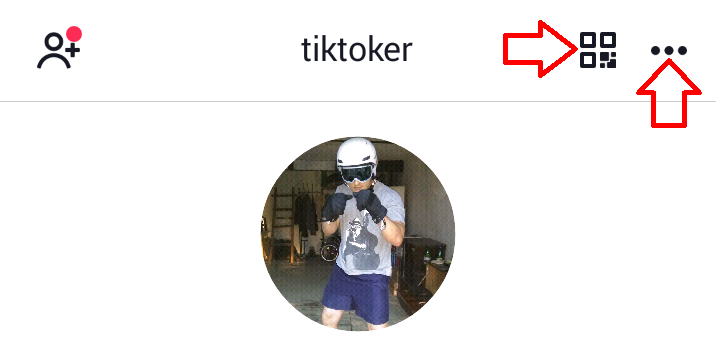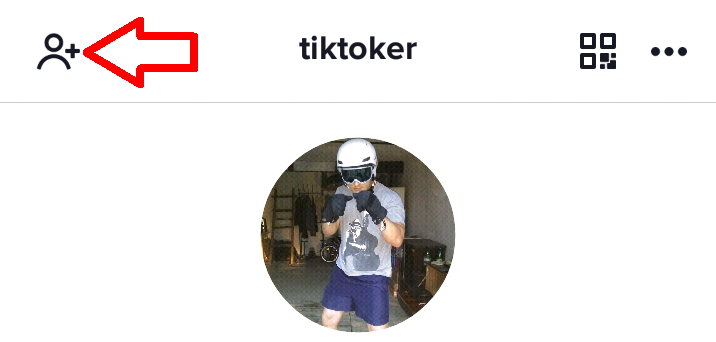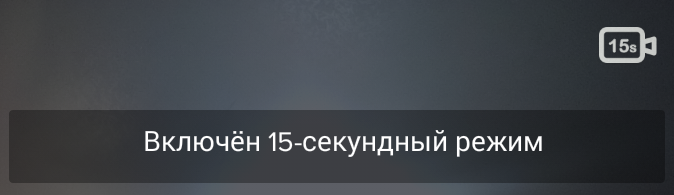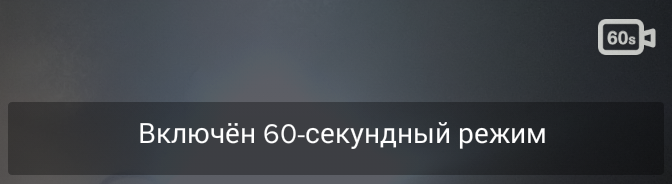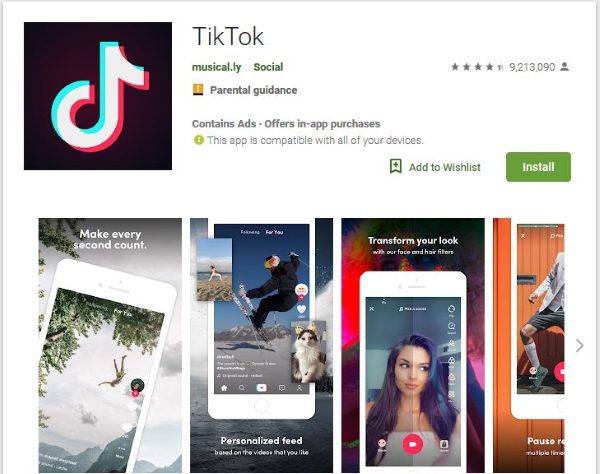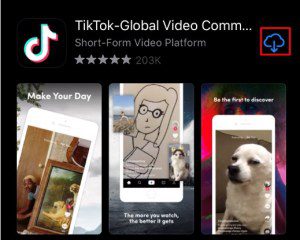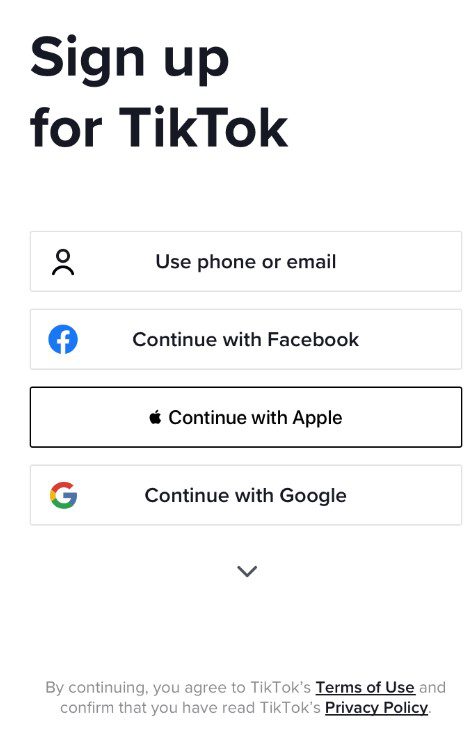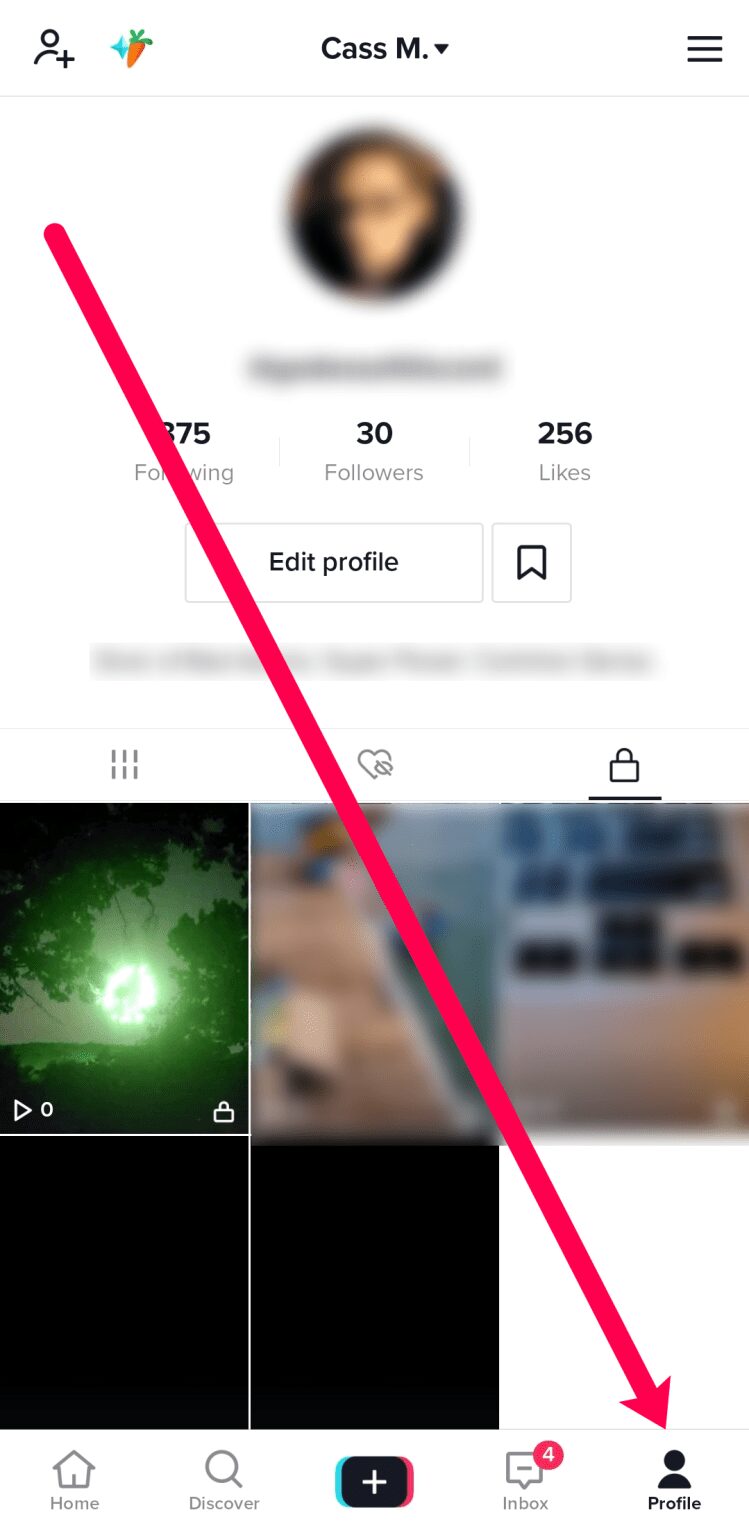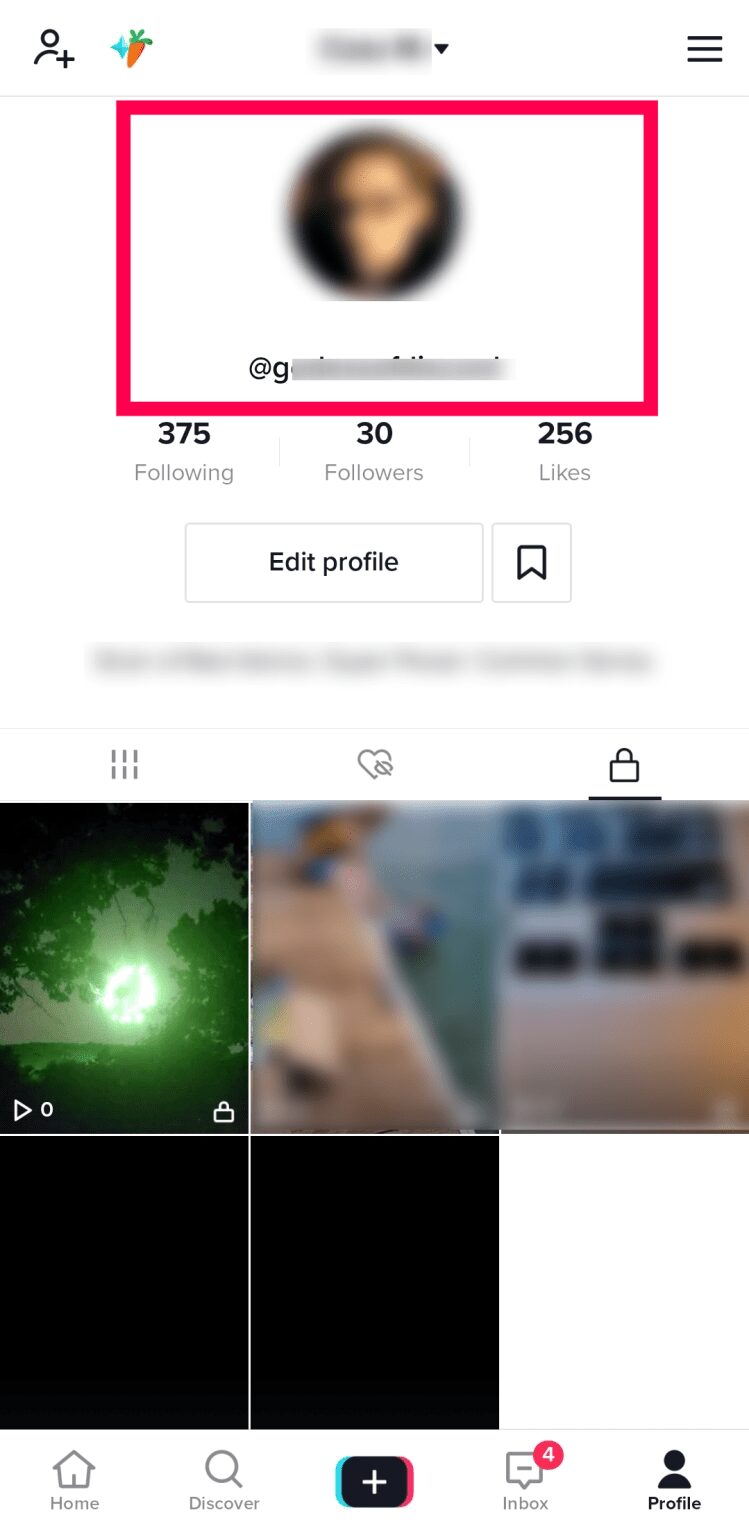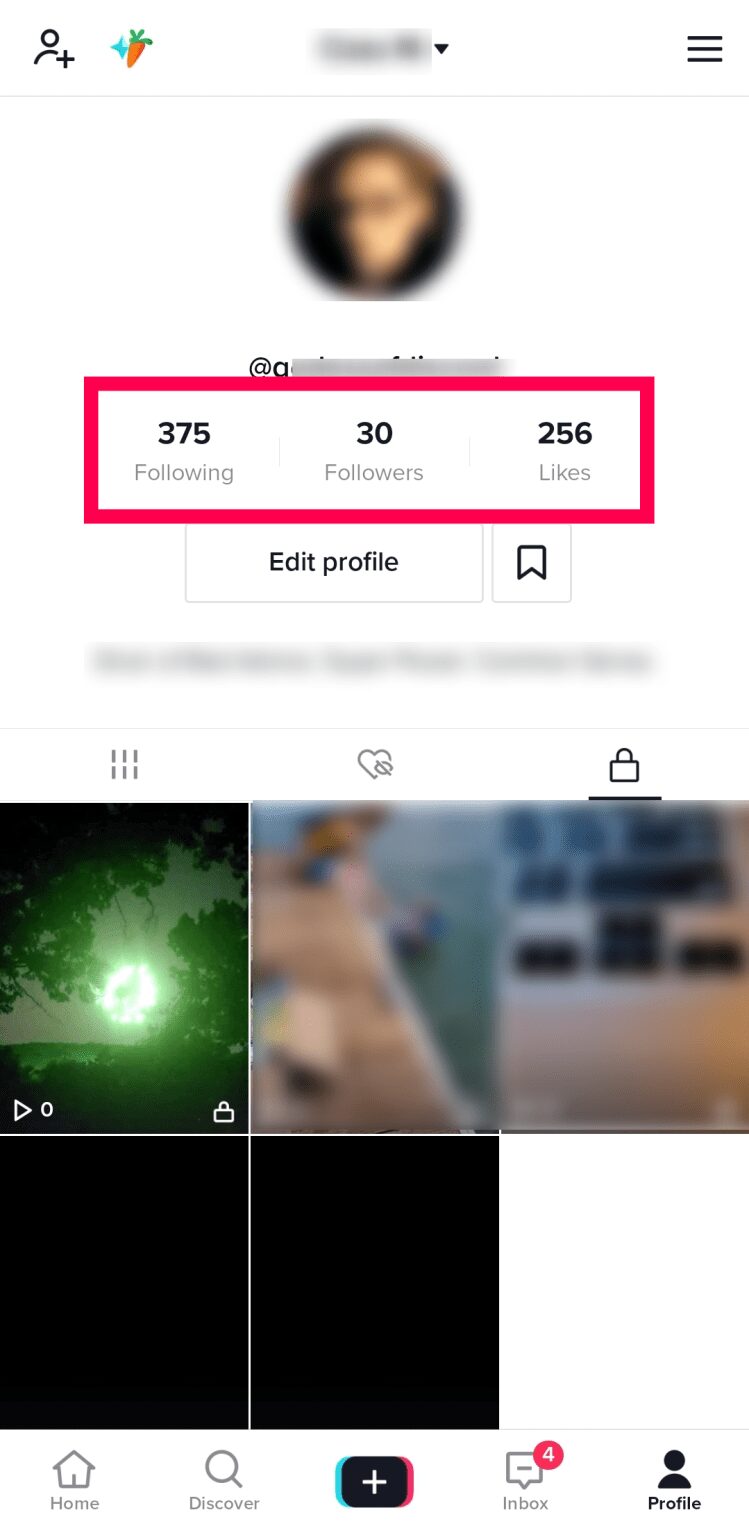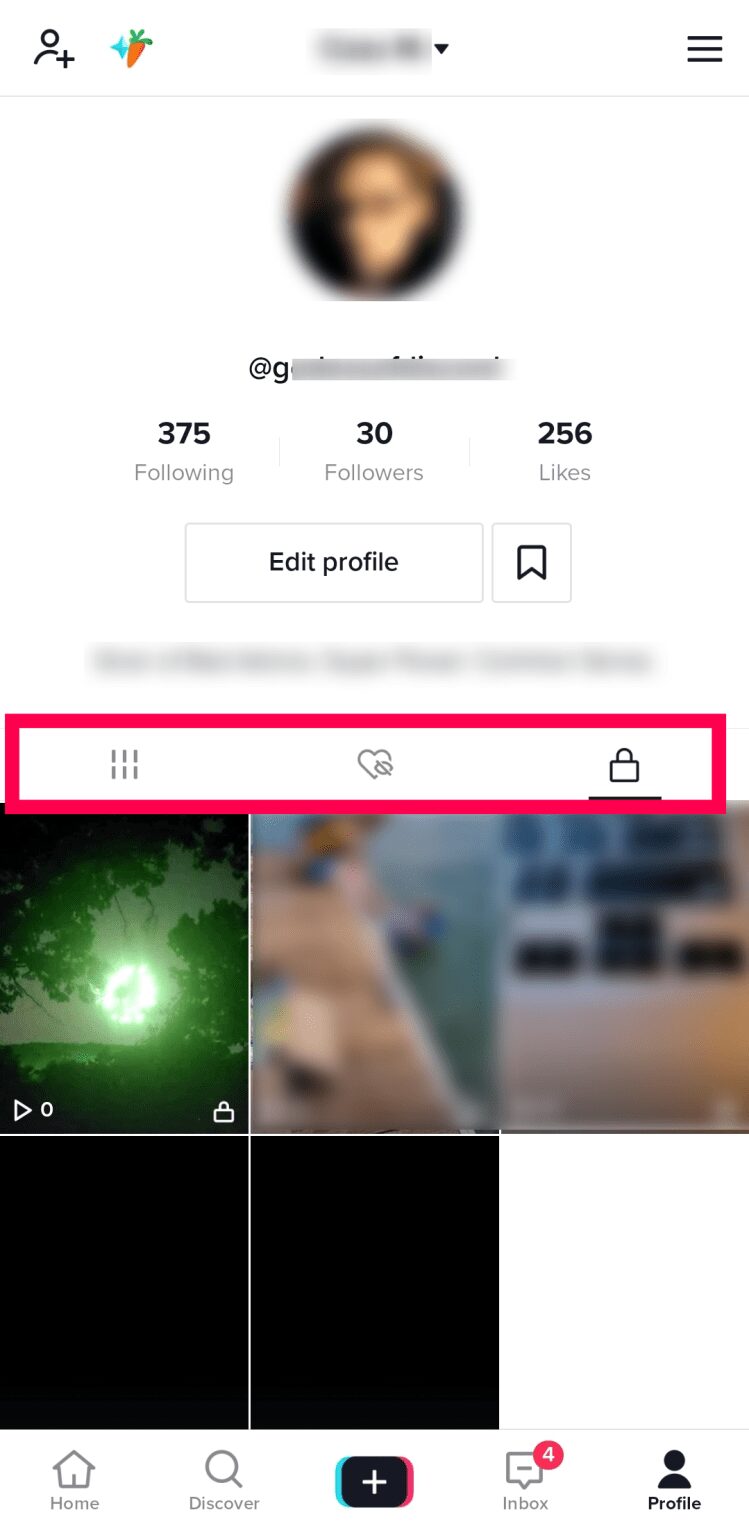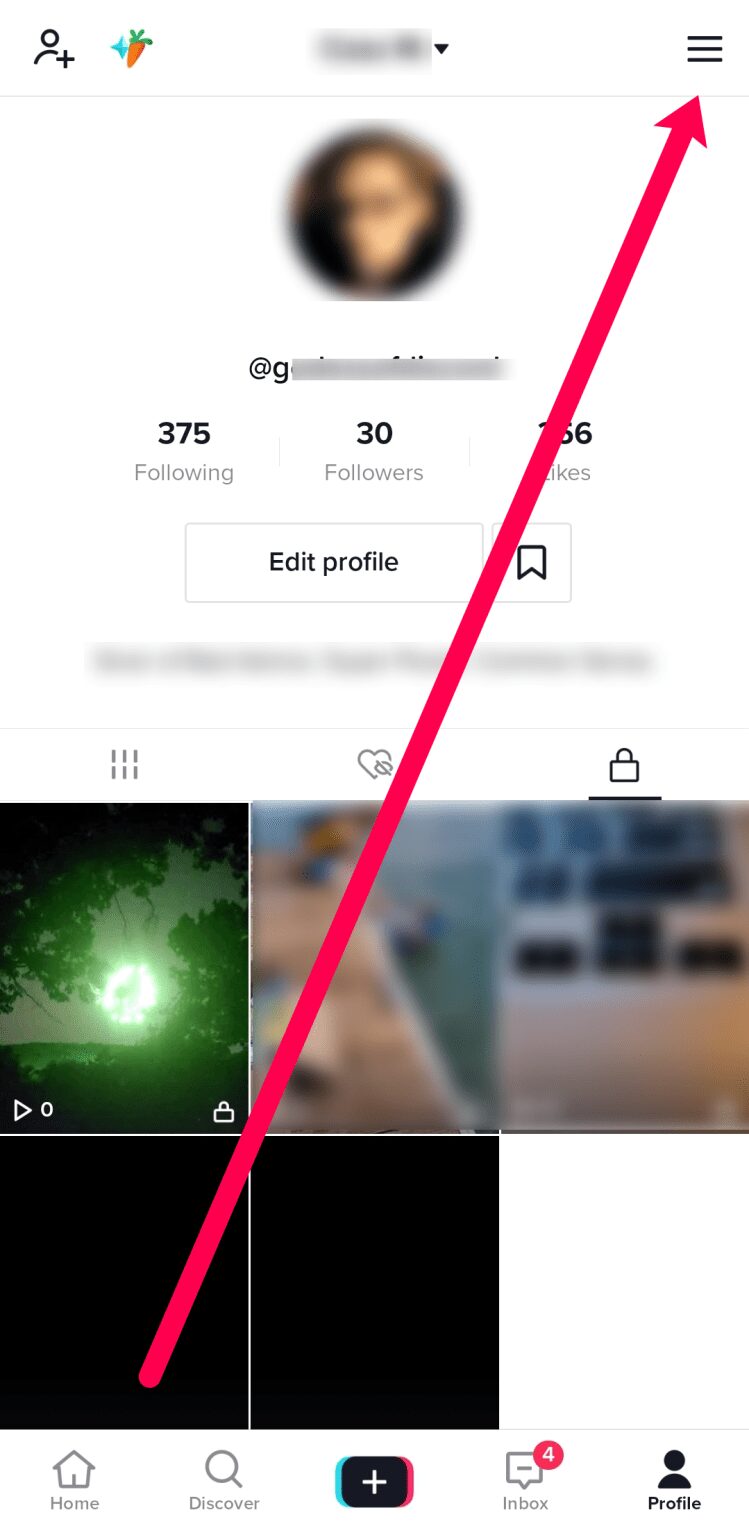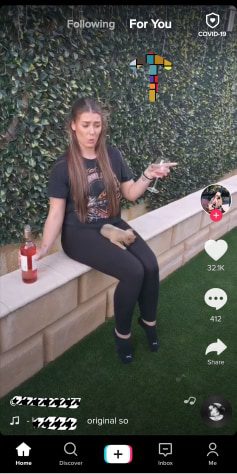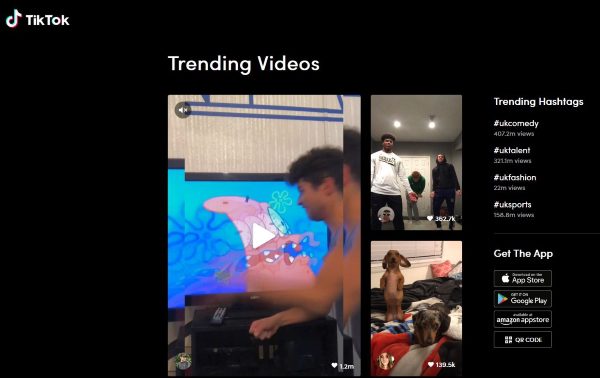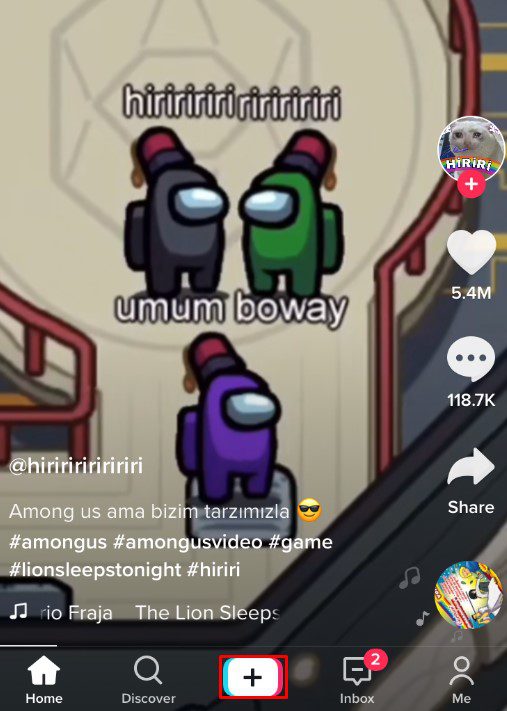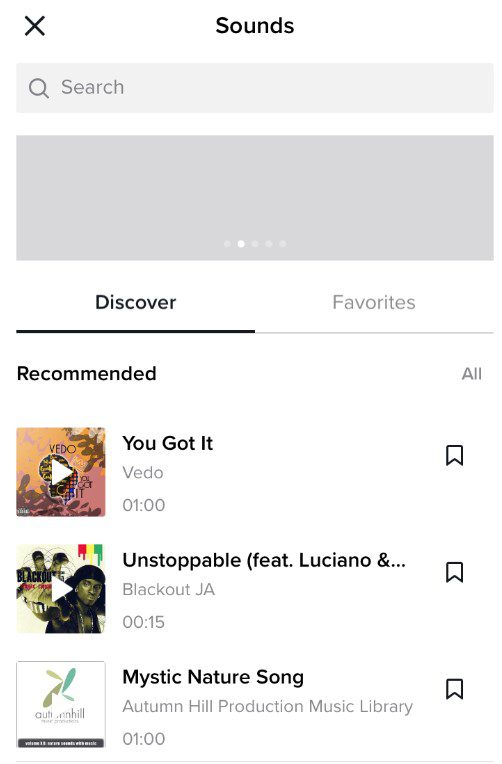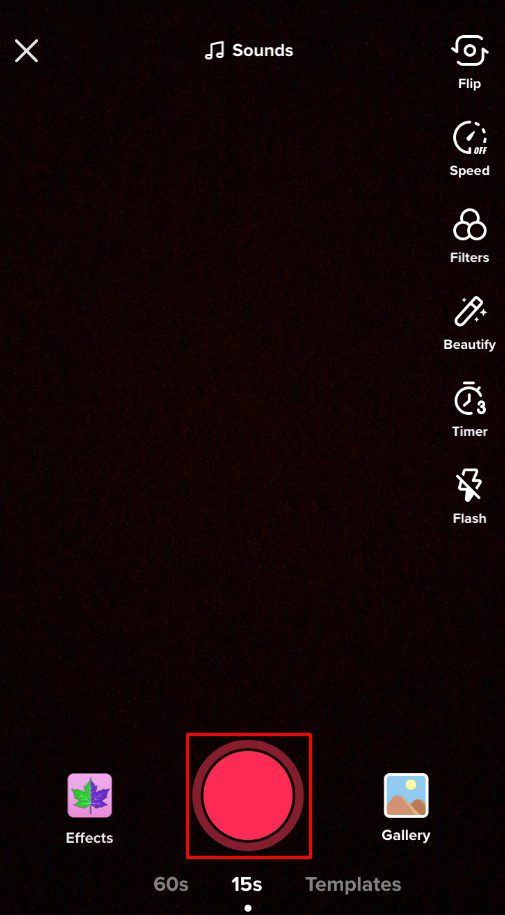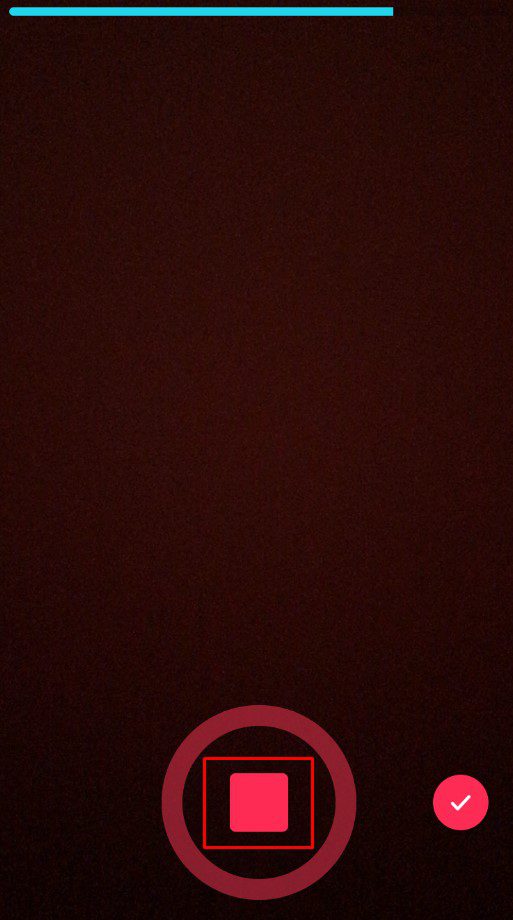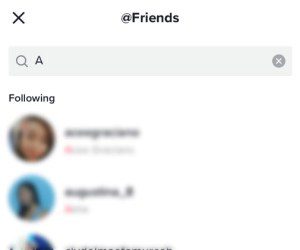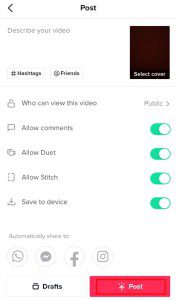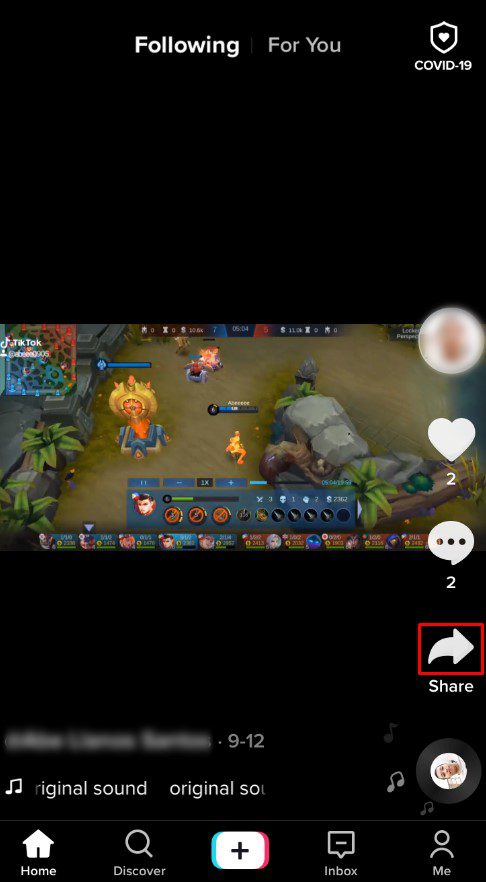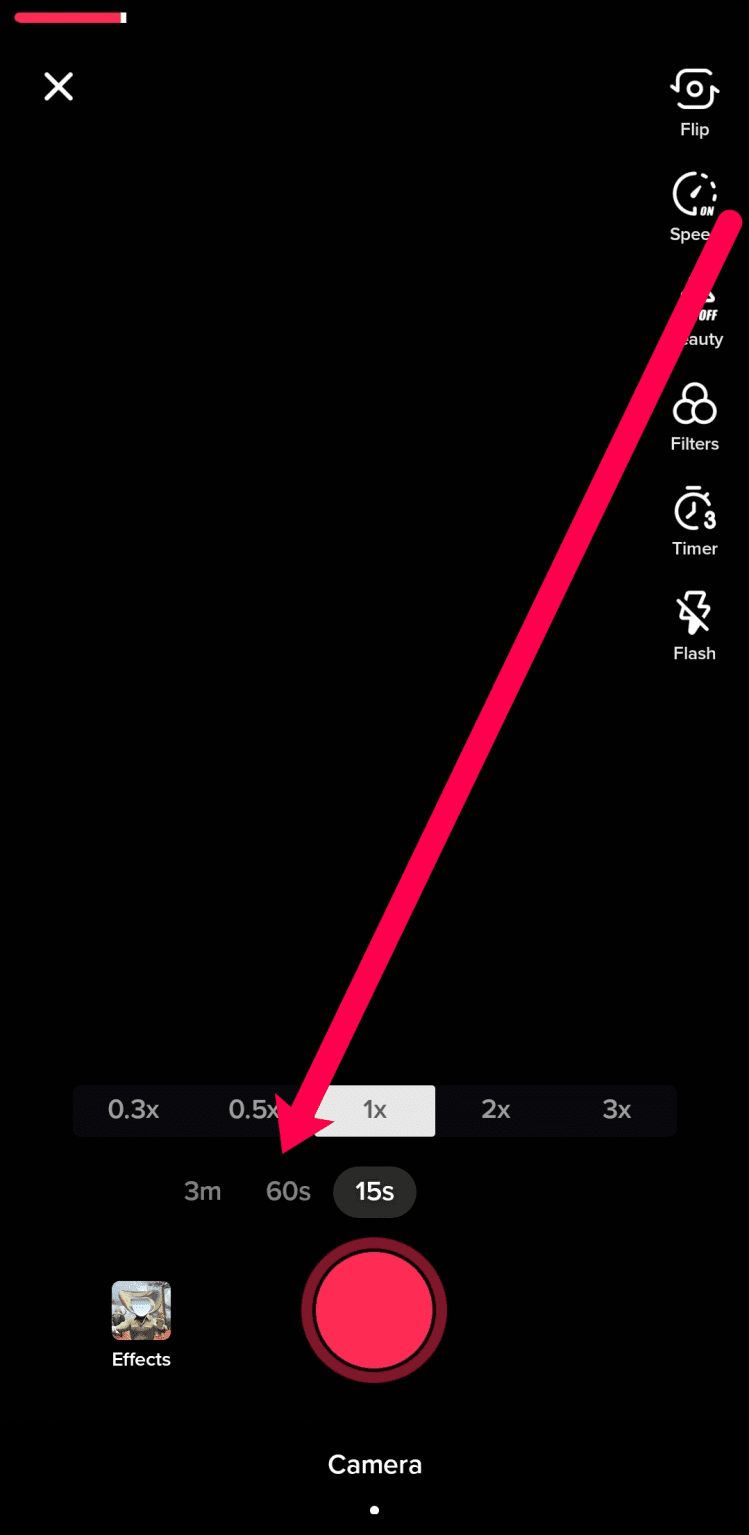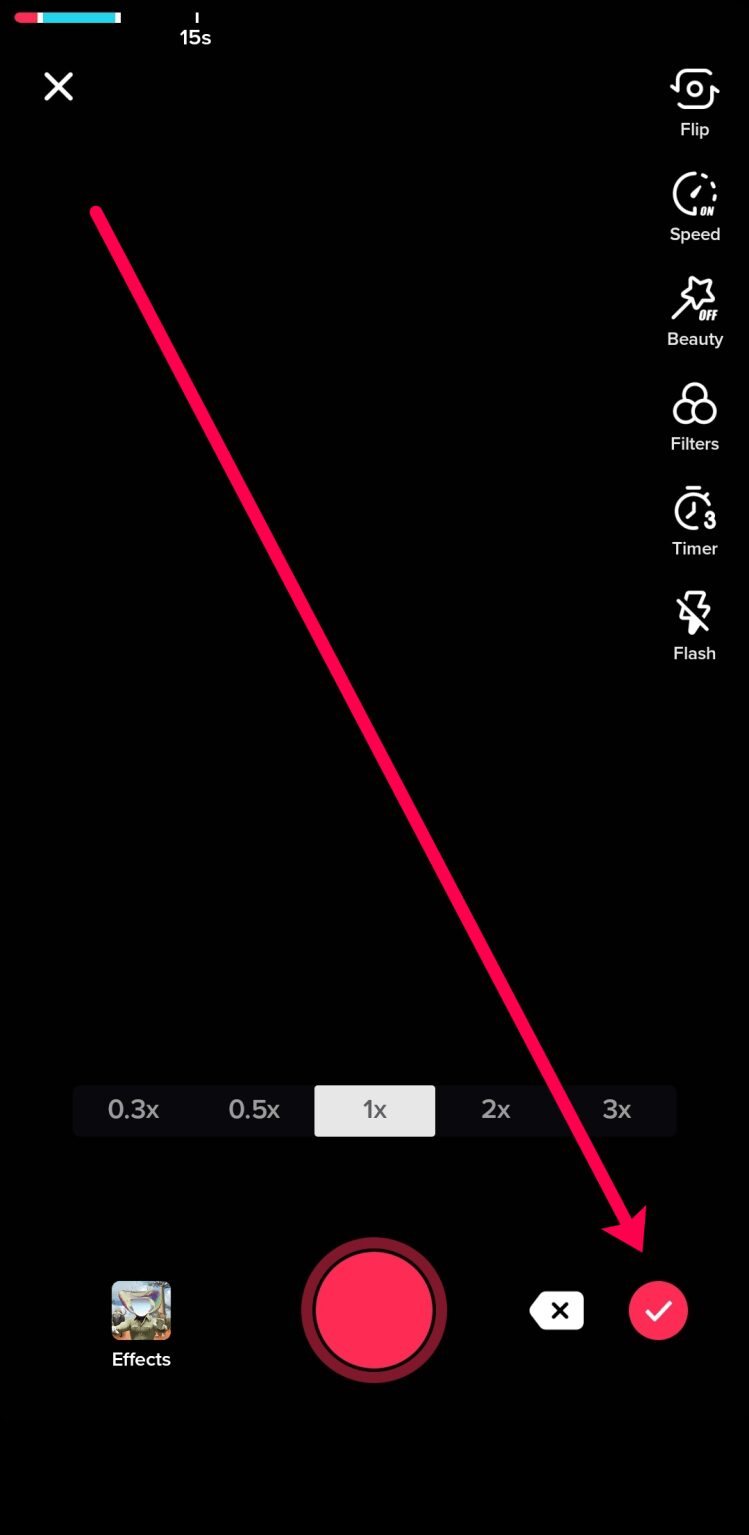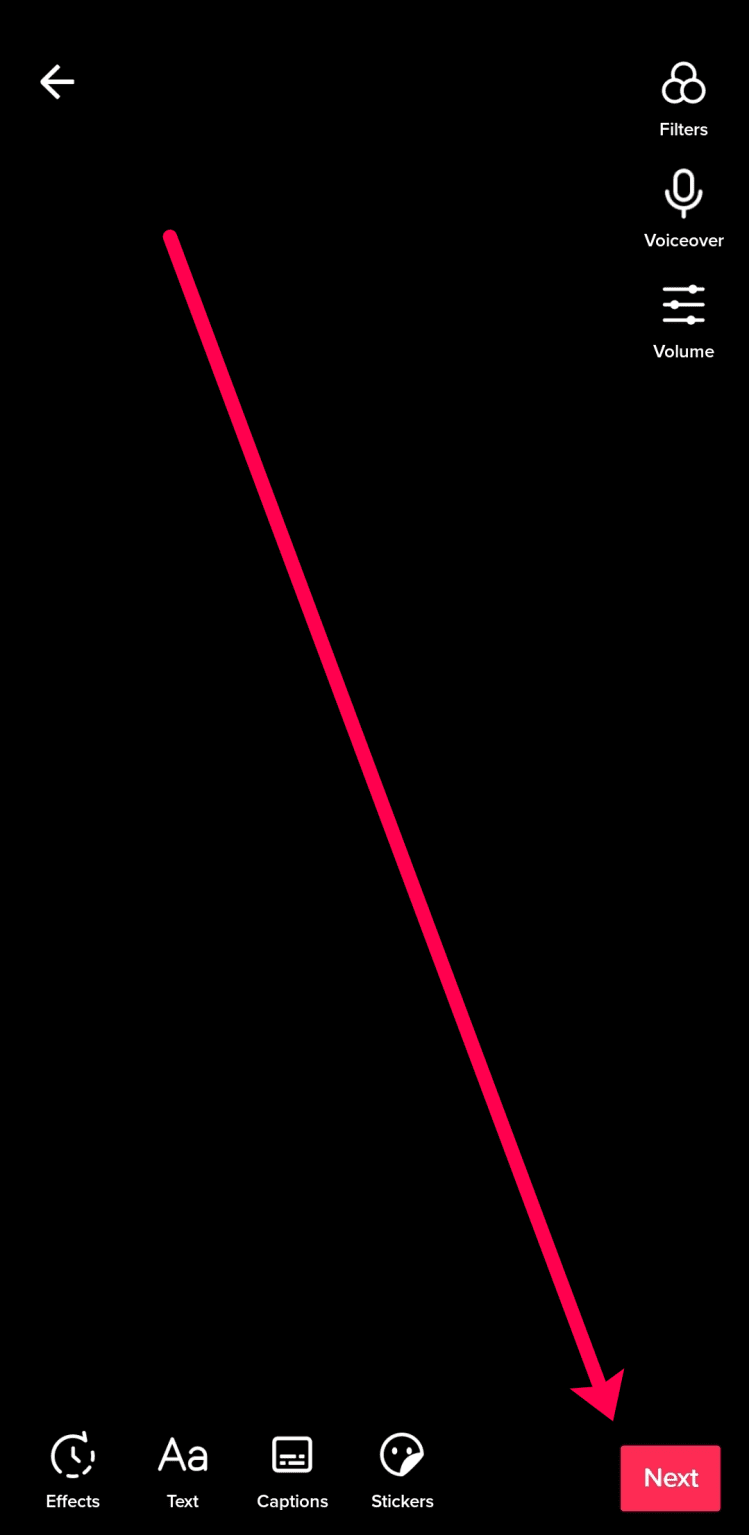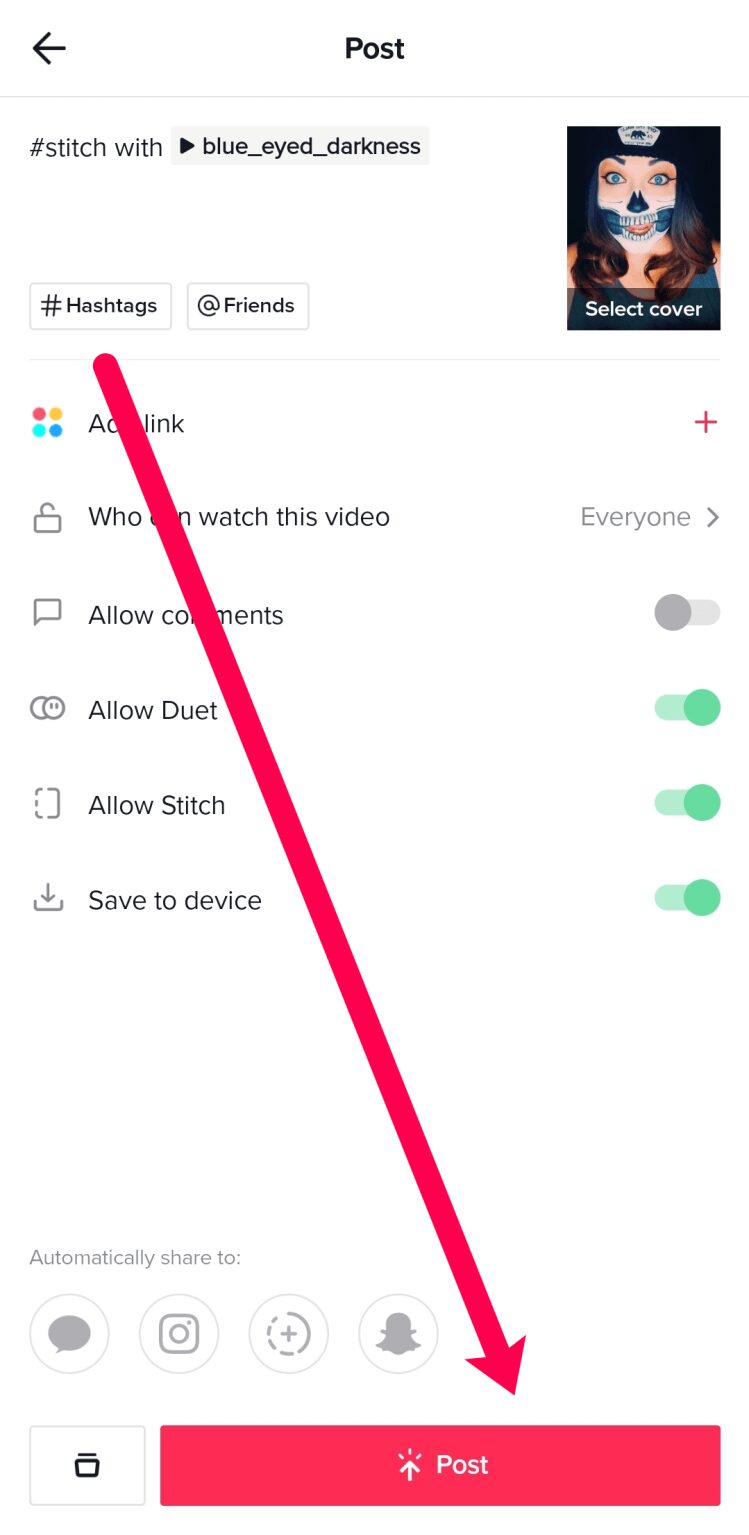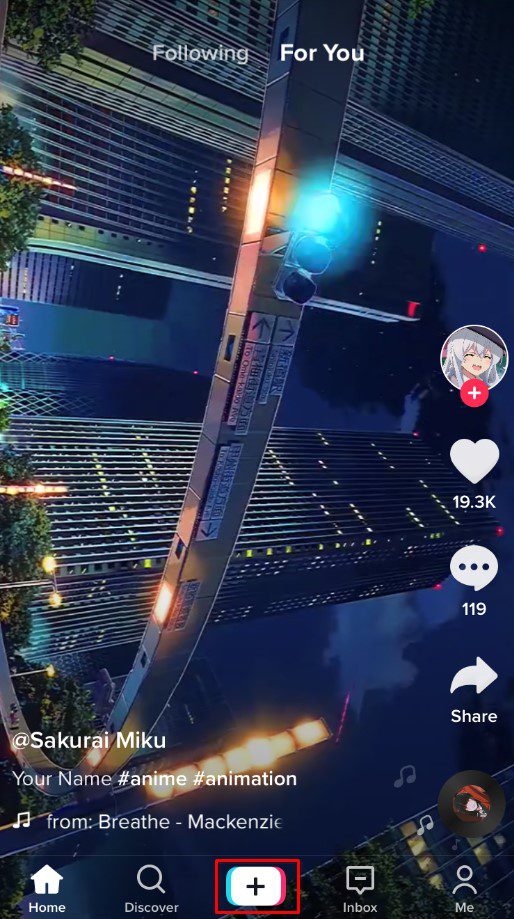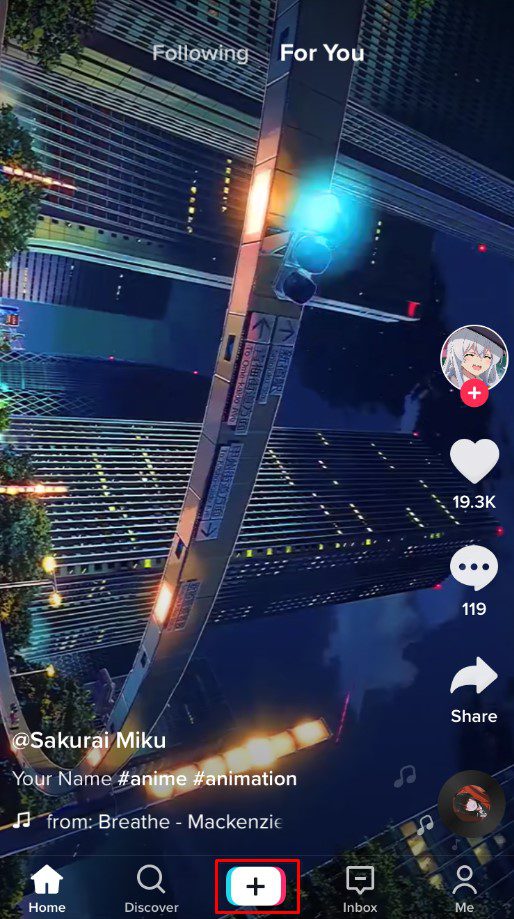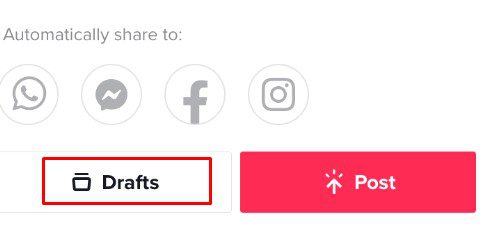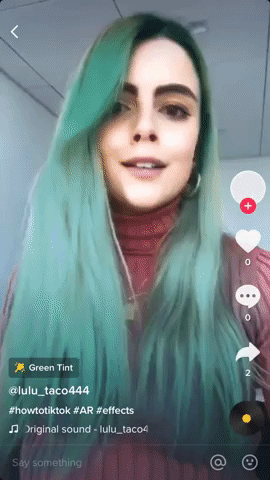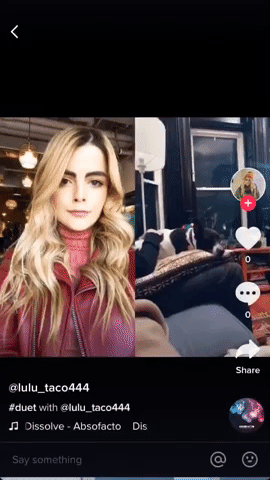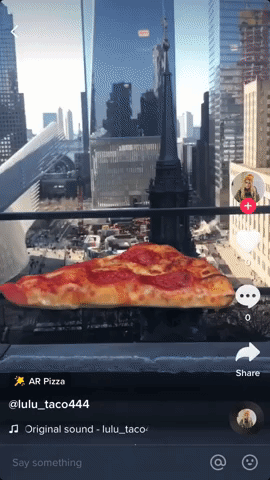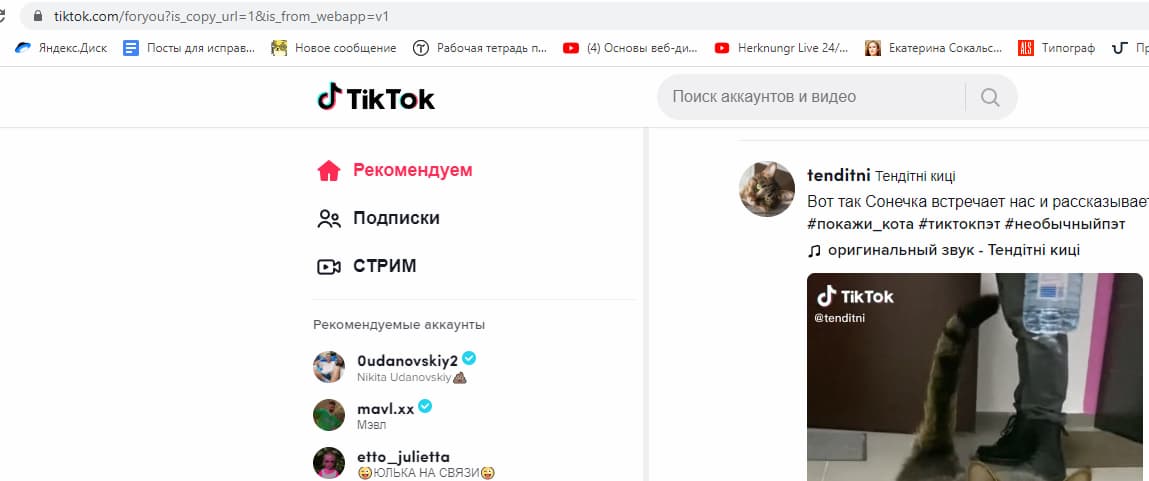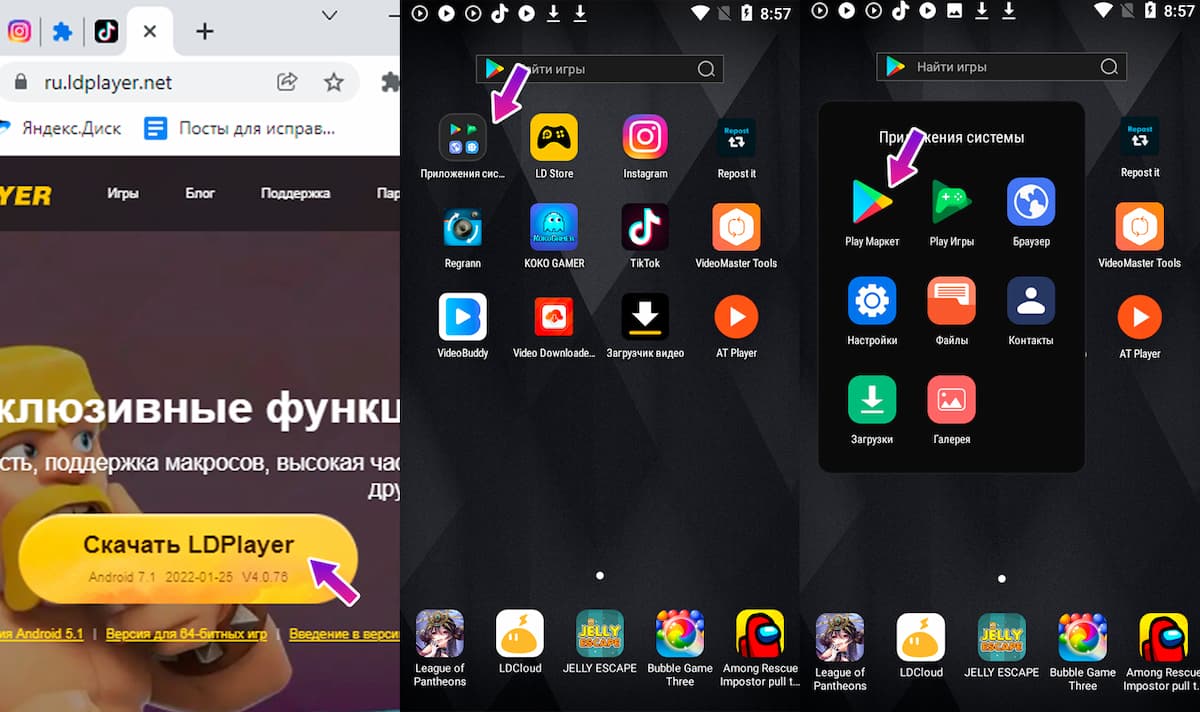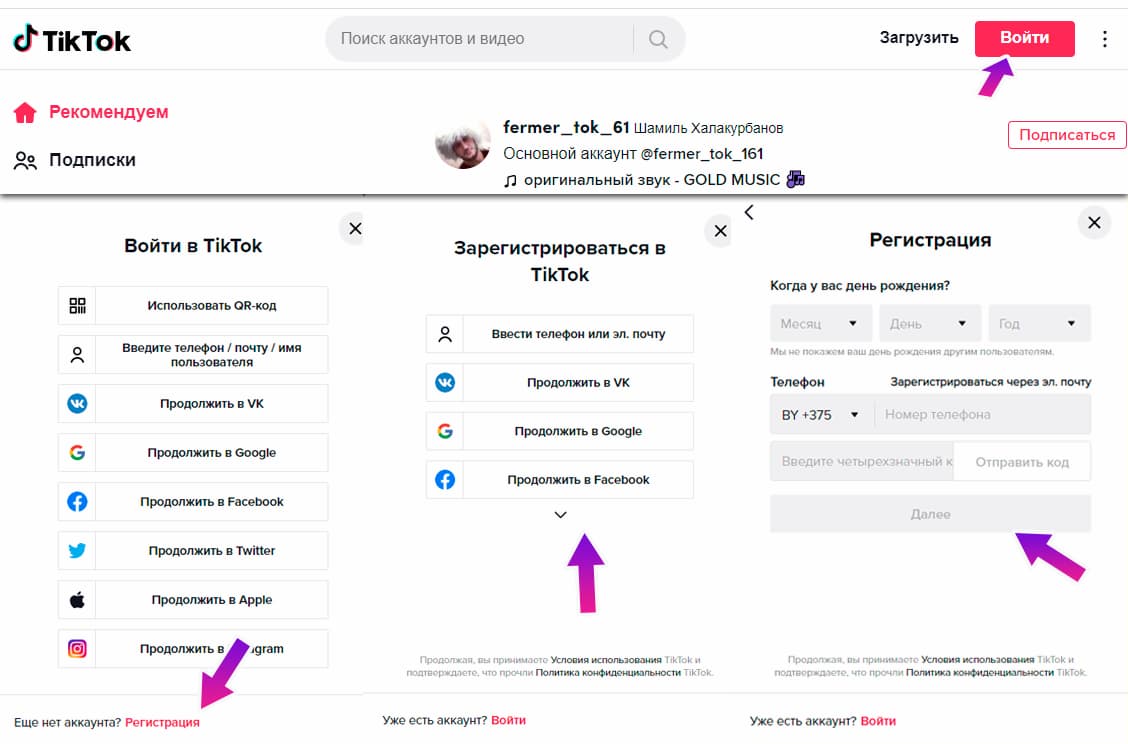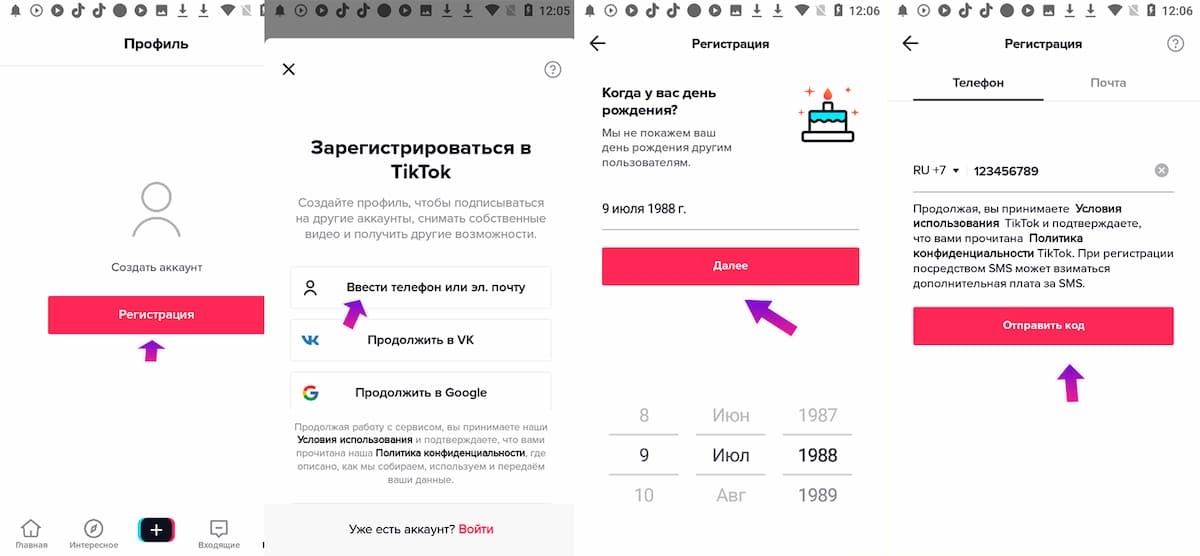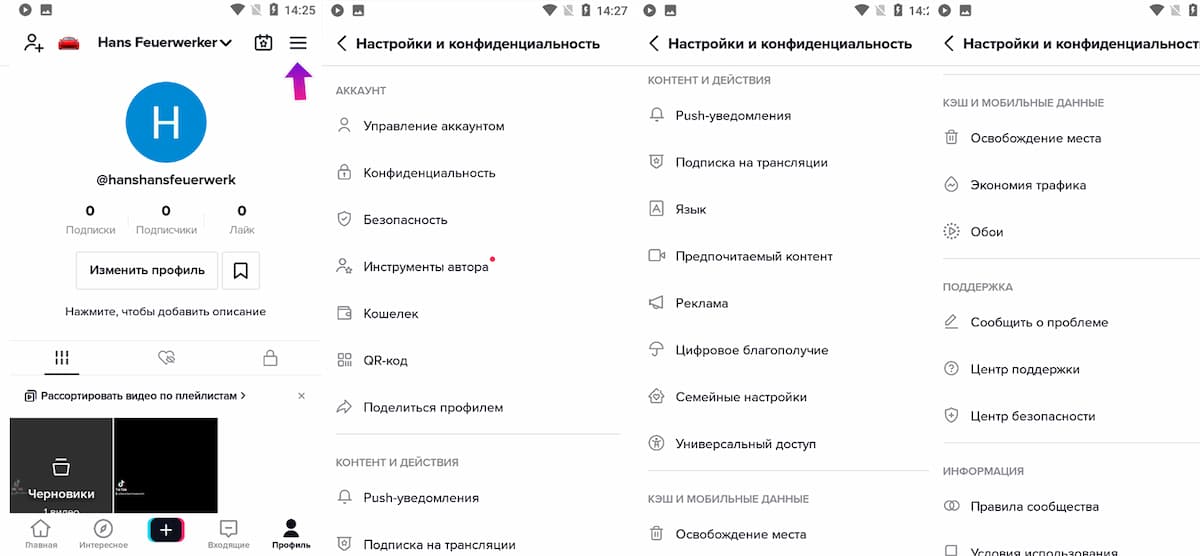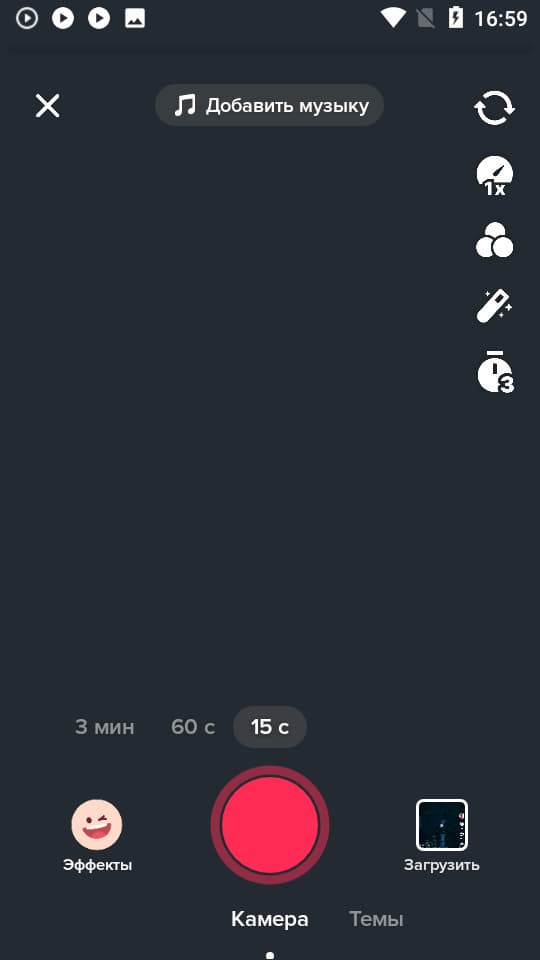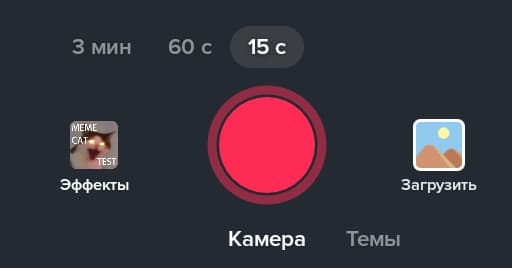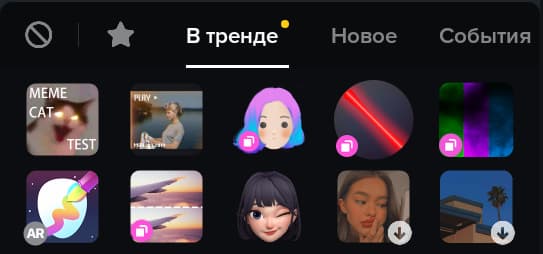Tik Tok сегодня — это популярная социальная площадка, для создания и обмена короткими видеороликами. Как пользоваться приложением, знают не все. Мы подскажем!
Создавая 15 секундный клип, пользователю доступны различные опции, например:
- Вы можете бесплатно выбирать любую музыкальную композицию из сотен тысяч и персонализировать видео.
- Масса виртуальных стикеров.
- Управление скоростью воспроизведения видео (Fast — быстро, Slowmo — замедленное движение).
Популярными функциями считаются «Реакция» и «Дуэт».
Создавать собственные «вирусные» клипы это
весело. Также интересно будет посмотреть творения других талантливых
пользователей. Понравившиеся ролики можно «лайкнуть», поделиться с
друзьями, оставить комментарий.
Время чтения: 12 минут.
Содержание
- Первые и важные шаги для работы в приложении
- Навигация по нижней панели инструментов
Главная
Поиск
Добавить
Уведомления
Аккаунт
Настройка
Найти друзей - Правая панель из 5 иконок
Профиль тиктокера
Лайки
Комментарии
Поделиться
Музыкальный трек
Дополнительно - Панель обработки видео
Камера
Скорость записи клипа
Эффект красоты
Фильтры
Таймер
Изменение времени ролика и ночной режим - Нижняя панель
Инструменты и эффекты
Запись ролика
Удаление ролика и отмена эффектов
Загрузка - Верхняя панель
Добавление аудио к видео
Закончить запись клипа - О приложении
- Ответы на вопросы
Как
использовать приложение Тик Ток
Для полноценного использования приложения, нужно будет скачать его на ПК, iPhone, iPad, iPod и Android устройства. Создать учетную запись и придумать крутой и быстро запоминающийся ник. Регистрация аккаунта производится, через телефон, электронную почту или в одной из социальных сетей:
- ВКонтакте
- Google+
Допускается использование приложения и без регистрации. Это ограничивает возможности. Доступен просмотр чужих клипов и не более. Активация, откроет все возможные действия, для создания видео.
Настройка и панель инструментов
После прохождения этапов создания нового профиля, пользователю, в первую очередь система покажет рекомендованные клипы. Это ролики с большим количеством просмотров.
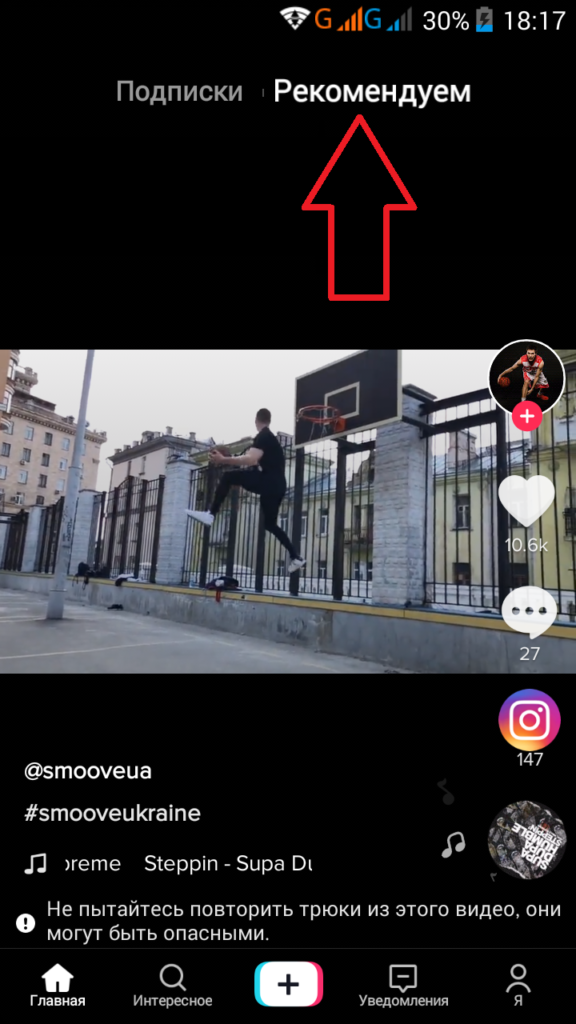
Для перехода к другим видеоклипам из ленты, нужно свайпнуть вверх (устройство в вертикальном положении). Данное положение считается стандартным, для съемки видеоклипов.
Совет. Для тех кто впервые скачал приложение на мобильное устройство или ПК, для начала просмотрите популярные видео, как пример.
Слева вкладка Подписки. Здесь отображаются отобранные вами ролики, как лучшие и подписки на популярные аккаунты.
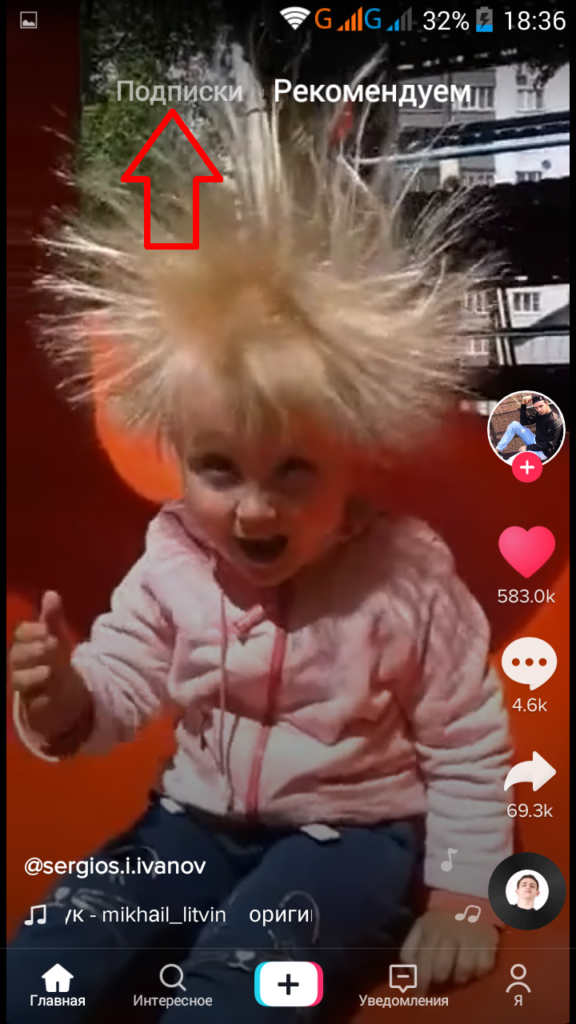
Основные иконки приложения расположены внизу экрана. Рассматриваем слева направо:
Главная
Или как еще называют Домашняя страница. Здесь отображены видеоклипы из Подписки и Рекомендуем. Когда не снимаете видео, можно насладится работами других тиктокеров.
Поиск/Интересное
Нажимая на значок лупы, открывается отдельное окно, где размещены видеоролики с количеством просмотров за 1000. Информация распределена в коллекции по хэштегам. Например: #стоппауза, #днктест, #идеидляжизни. В этом же окне, выше, размещается привычная поисковая строка, для музыки, клипов и пользователей.
Добавить/Запись клипа
Иконка в виде плюсика или крестика «+». Размещается в центральной части панели. Главное назначение — это добавление видео из собственной галереи или методом записи нового клипа. Можно снимать с эффектами и без.
Уведомления
Правее квадратный значок, похожий на иконку сообщения. В приложении значится, как Уведомления. Для приватной переписки между пользователями Tik Tok.
Аккаунт/Профиль
Человечек в правом нижнем углу с буквой «Я», обозначает ваш аккаунт. Здесь прописаны личные данные пользователя, которые по надобности изменяются (ник, фото и клип на аватар, краткое описание).
Вверху справа два маленьких значка:
- Квадрат из четырех маленьких квадратов. Показывает QR-код вашего аккаунта. Эта функция также поможет найти пользователя по его QR-коду.
- Три точки — настройка параметров:
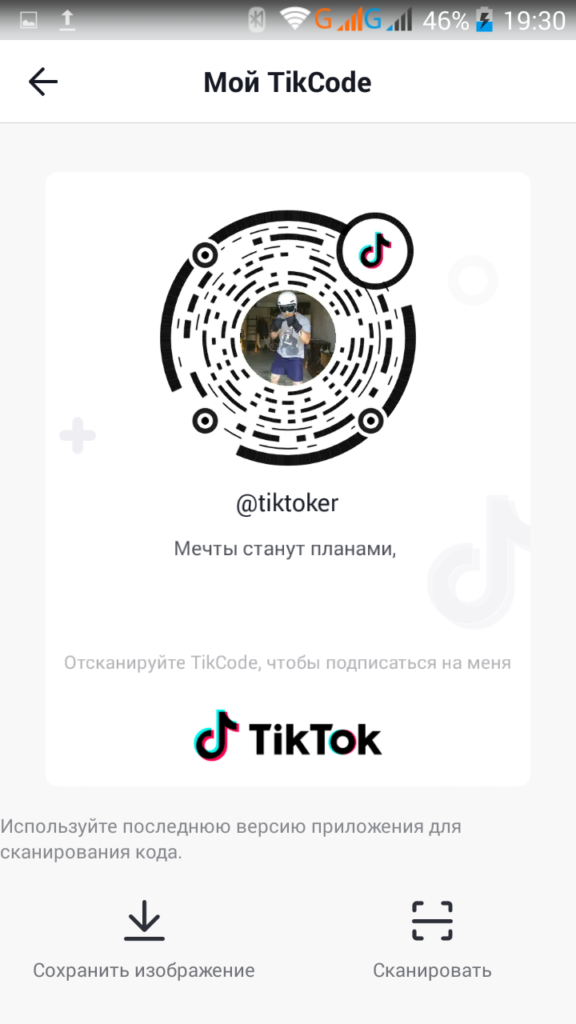
В разделе Аккаунт, можно изменить: никнейм, номер телефона, описание, TikCode, пароль. Решить вопросы конфиденциальности, фильтрации поступающей и исходящей информации. Здесь же — электронный кошелек владельца и ссылка на профиль.
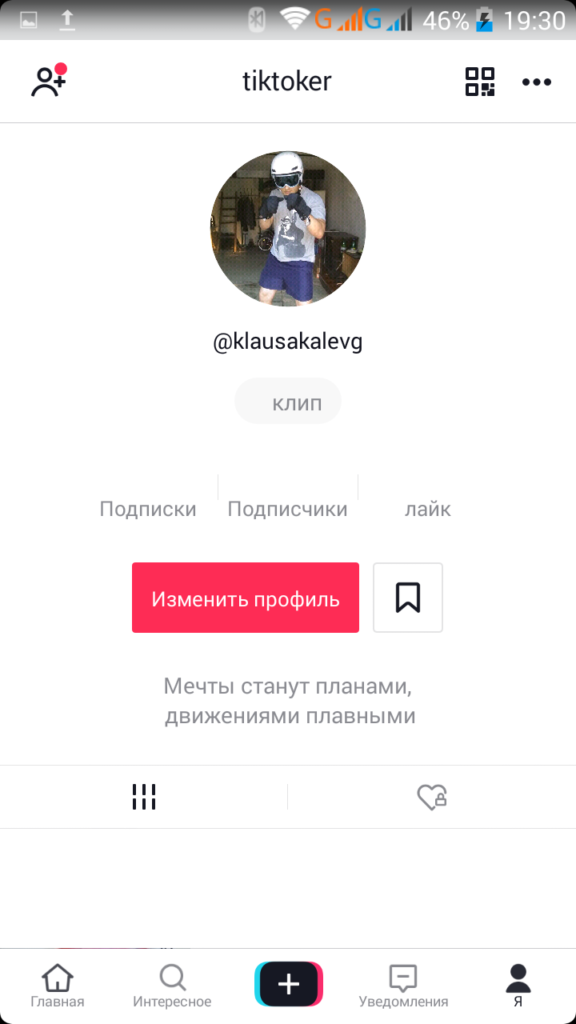
Настройки
Раздел Общие помогает настроить Push-уведомления (сообщения о новых фанатах, лайках и комментариях к клипам). Включается и выключается безопасный режим. Устанавливаются временные ограничения по использованию программы несовершеннолетними и блокировка контента со знаком 18+.
Live Photo выступает, как хранилище созданных клипов. В общих настройках переключается язык приложения.
В разделе Документы размещаются:
- центр поддержки
- условия использования
- политика конфиденциальности
- авторские права
Онлайн, можно сообщить о проблеме и получить быструю помощь.
Поиск пользователей и друзей
В правом верхнем углу аккаунта есть иконка в виде человечка с плюсиком. Нажав на нее откроется окно с предложенными вариантами поска друзей:
- По QR-коду (в правом верхнем углу квадрат разделенный черточкой).
- Пригласить друзей.
- В контактах телефона.
- Через Facebook.
- Поисковая строка по никнейму.

Навигация по иконкам в клипах пользователей
В каждом просматриваемом клипе в правой части экрана размещается панель из 5 иконок. Рассмотрим каждую, сверху вниз.
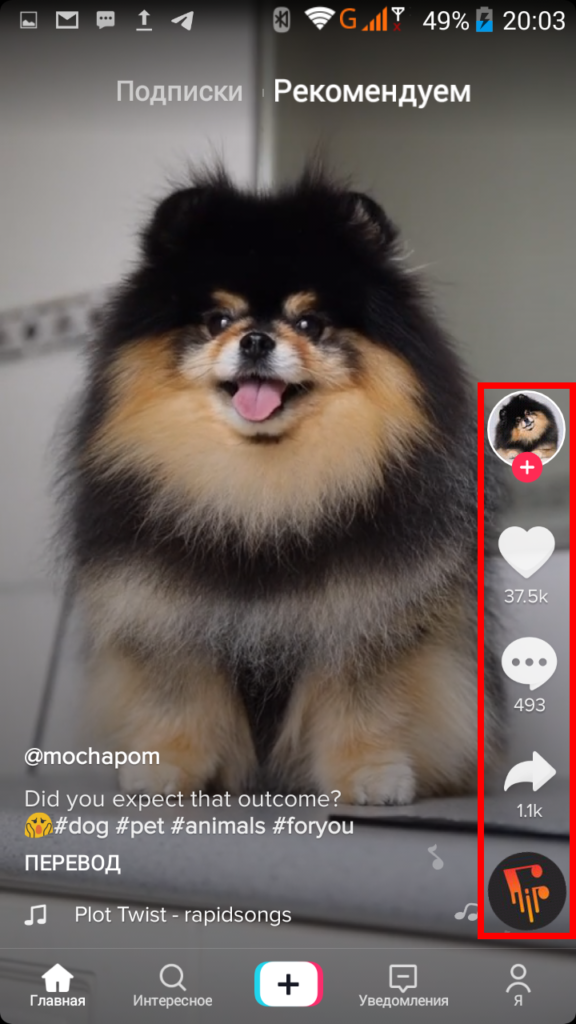
Профиль или кружок с аватаркой
Приведет в профиль тиктокера, который разместил видеоролик. Никнейм скрыт.

Здесь же размещена такая информация:
- количество подписок, подписчиков и лайков у авторских видео;
- краткое описание страницы или же никнейм из Instagram;
- уже готовые и опубликованные клипы;
- лайки на работы других авторов.
Нажав на плюсик в красном кружочке вы автоматически становитесь подписчиком и можете отслеживать информацию аккаунта. Для отказа от обновлений войдите в раздел Подписки. Найдите нужный профиль и зайдите в него. Нажмите на иконку в виде человечка с галочкой.
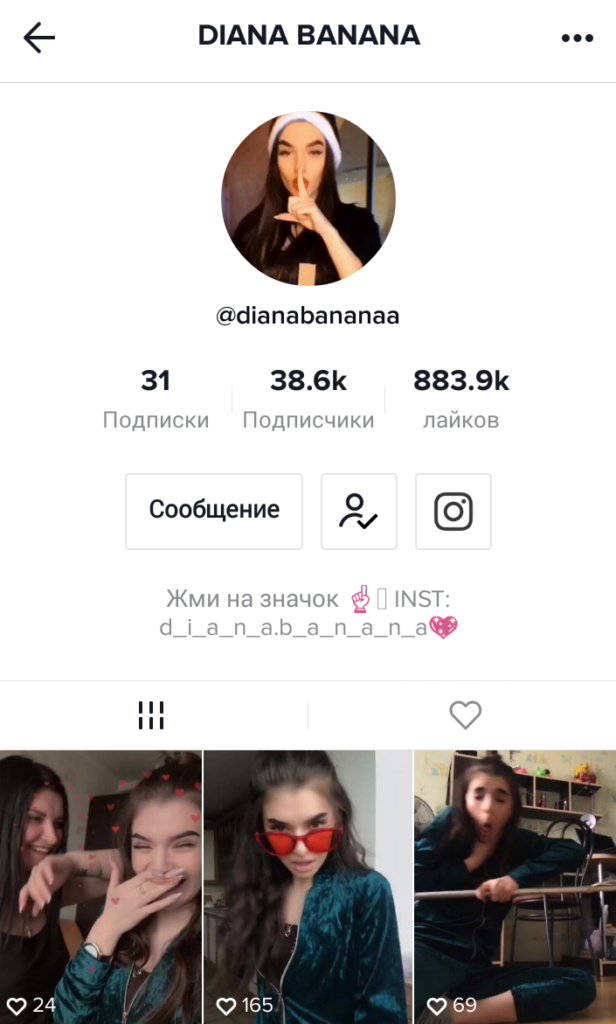
Сердце/Лайки

В Tik Tok так же популярны лайки, как и в Instagram, Facebook, Вконтакте и Одноклассниках. Сердце это надежда каждого автора, получить признание и ободрение других пользователей приложения. Значок «сердце» расположен под иконкой профиля.
Зацепил какой-то ролик, нажми на сердечко. Оно станет розового цвета и цифра лайков измениться. Это самый быстрый способ выразить симпатию и восхищение работой.
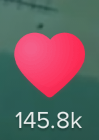
Комментарии/Speech Bubble

Нажав на иконку в виде речевого пузыря (выноска), снизу появиться окно с комментариями.
Указано общее количество комментов, лайков и ник пользователя оставившего отзыв. Короткие рецензии могут быть, как положительные, так и отрицательные (без цензурной брани и дискриминации).

Автор ролика может ограничить комментирование или вообще запретить его.
Поделиться/Share

Функции «сердечка» и комментариев понятны. Изогнутая стрелка указывающая вправо, при нажатии на неё открывает пользователю такие возможности:
- обмен Тик Ток видосами, через другие социальные приложения или же сообщение с ссылкой;
- создать Дуэт или Реакцию на клип;
- сохранить видеофайл;
- поделиться в формате GIF;
- поместить в избранное.
Распространение видеоролика, допускается после создания Дуэта или Реакции на него. Автор в праве заблокировал эти действия, и тогда расшарить ролик не получиться.
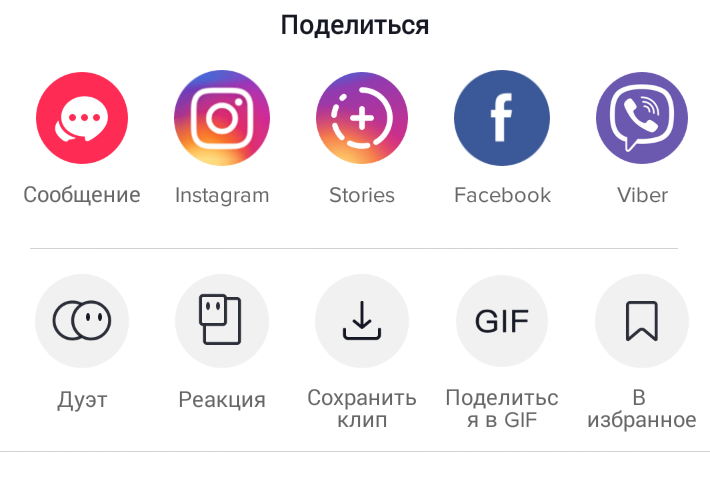
Саундтрек

В правом нижнем углу размещается значок воспроизведения музыкального трека в виде диска. Прикоснувшись к нему откроется окно, где указано название трека и клипы использующие тот же отрывок из песни.
Для пользователей предлагается:
- широкий выбор музыкальных композиций;
- нарезка фраз, диалогов из полнометражных фильмов и сериалов.
Это делает создание 15 секундного ролика простым и увлекательным действием. Можно даже выбирать любимые треки из киноленты, закачивая их с устройства.
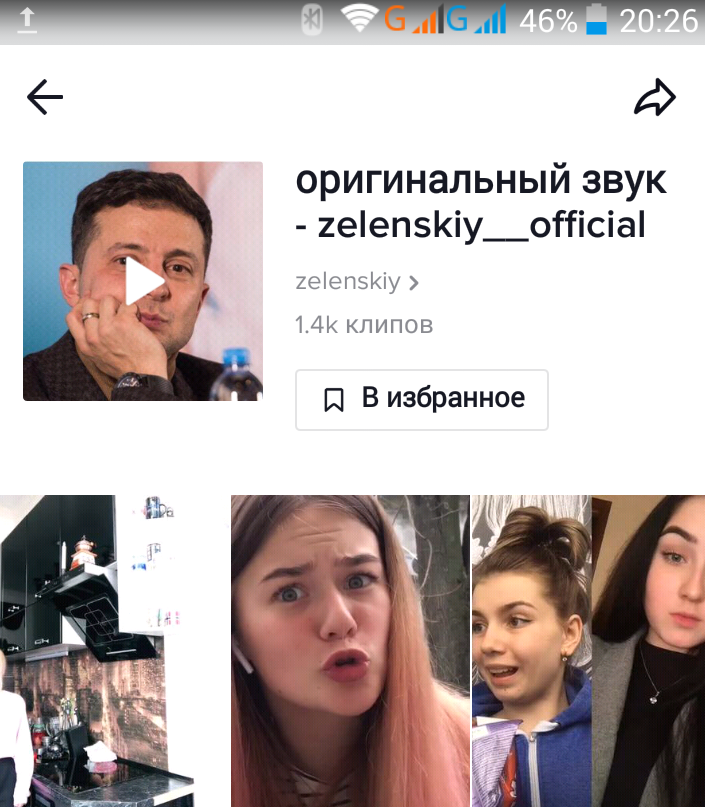
Дополнительные функции
При просмотре одной из работ, можно нажать на экран и подержать 2 секунды, откроется вспомогательное меню со следующими опциями:
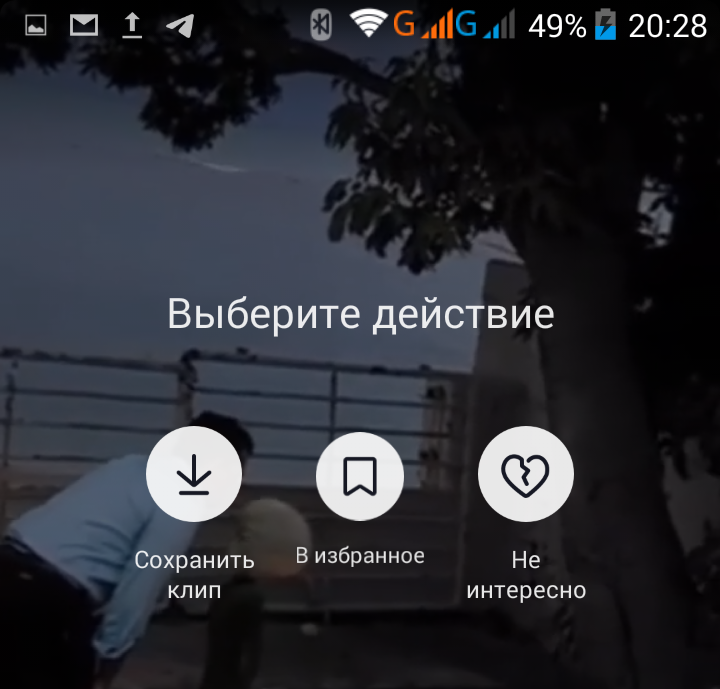
- сохранить клип на карту памяти;
- размещение в избранном;
- отметка «Не интересно» (система в будущем не будет показывать подобные ролики).
Панель инструментов записи и обработки видео
Для записи крутого клипа не достаточно срежиссировать его и включить режим REC. Зритель жаждет чего-то нового и эффектного. Для этого в приложении предусмотрен ряд инструментов. Воспользовавшись ими получится уникальный и «вирусный» контент.
Для записи ролика в 15 секунд, нужно:
- зайти в аккаунт
- нажать на крестик в центре панели инструментов
Откроется окно с множеством функций. Главное нажать нужно на красную кнопку (удерживать теперь не нужно, как было в предыдущих версиях). По истечении 15 сек., нажмите еще раз красную кнопку. Запись остановится.
До начала съёмки, можно установить ряд изменений внешности или окружающего пространства «актера».
Подробнее о правой панели доступных инструментов:
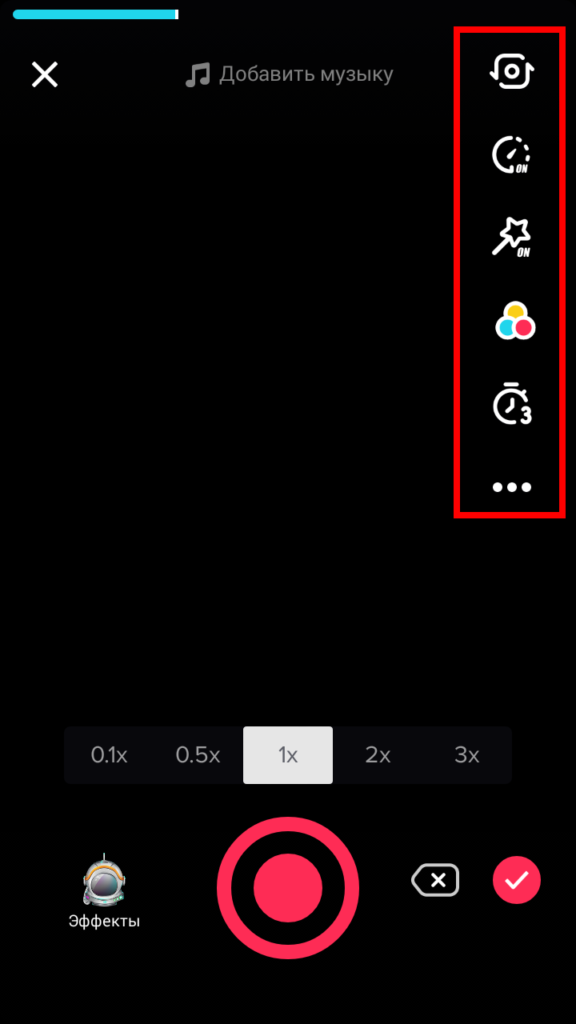
Камера
Функция изменения типа камеры, которая будет записывать. Это может быть фронтальная или основная камера.
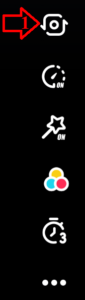
При желании в момент записи можно менять камеру. Это не будет отображаться в конечном результате.
Скорость записи видео
Опция изменяет скорость запись клипа. Это может быть замедленная или ускоренная съёмка. Режимы:
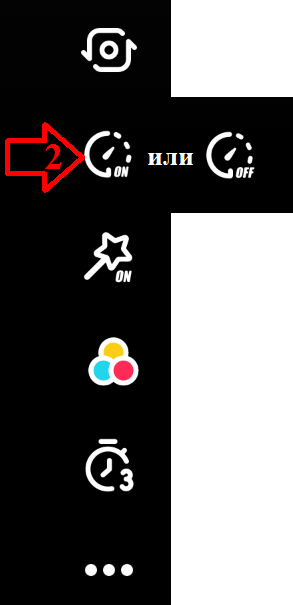
- 1х — очень медленная
- 5х — медленная
- 1х — обычная
- 2х — быстрее
- 3х — очень быстрая
Шкала размещена в нижней части экрана. Дополнительно отдельно замедляется или ускоряется, фоновая мелодия в клипе.

Эффект красоты
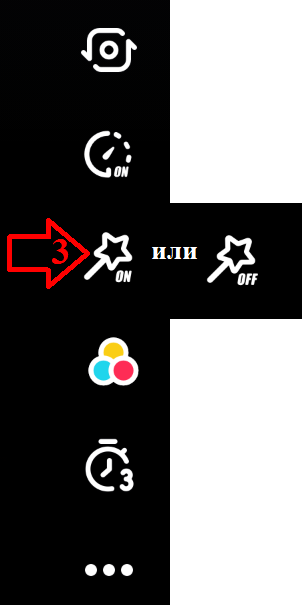
Ретушируются неровности картинки, автоматически регулируется четкость и размытость.
Разница не заметна при искусственном освещении. Дневной солнечный свет проявляет все недостатки камеры, которые корректируются данной опцией.
Фильтры и эффекты
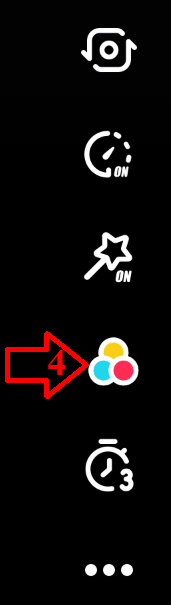
Нажав на три кружка (бирюзовый, желтый, розовый), пользователю открывается окно с 36 фильтрами и 3 регулируемыми эффектами.
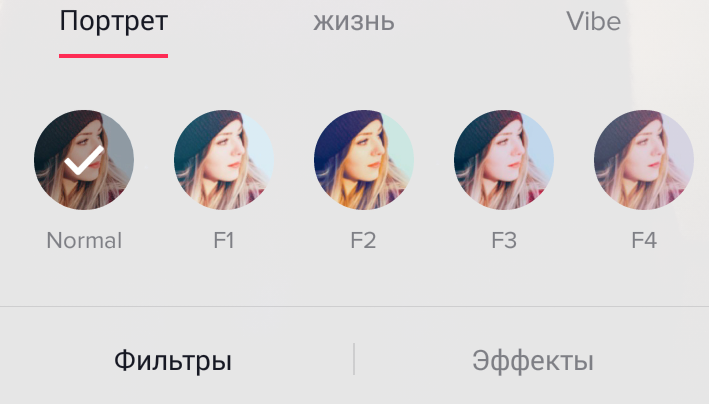
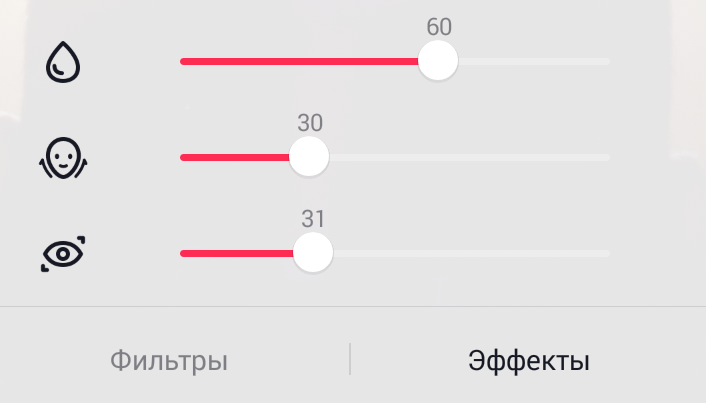
Таймер
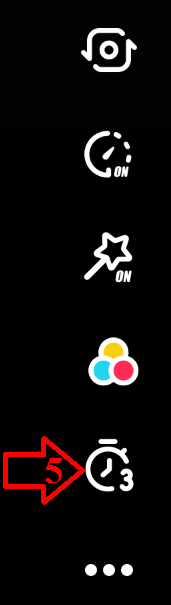
Иконка в виде секундомера, как у учителя физкультуры, дает автору определить время будущего клипа. Съёмка остановиться автоматически в указанном месте.
Время воспроизведения может быть меньше 15 секунд.

Режим ночной съемки и время записи
Нажав на три точки (последняя иконка в правой панели), открывается возможность активировать ночной режим съёмки.
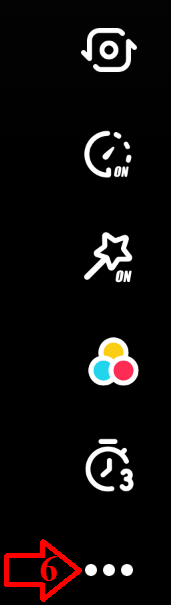
Всех интересует вопрос, как увеличить время записи ролика.
Ответ находится в этих 3-х точках. Нажав на них в правом верхнем углу появится значок камеры с цифрой 15. Тапнув на него, можно увеличить время с 15s на 60s и наоборот на уменьшение.
Нижняя панель
Эффекты/Инструменты
Здесь находится библиотека эффектов:
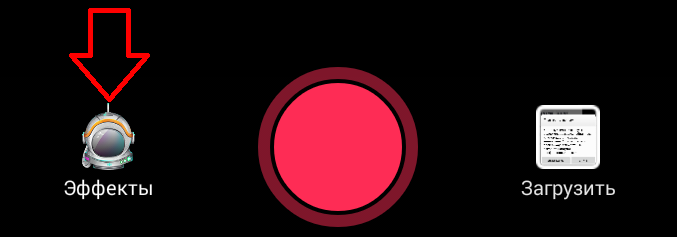
- избранное
- в тренде
- новые
- фильтры
- для котов и собак
Выбрав один из списка, нужно поднести смартфон или планшет с направленной камерой на объект (человека или животное). Картинка на дисплее изменится согласно выбранного фильтра.
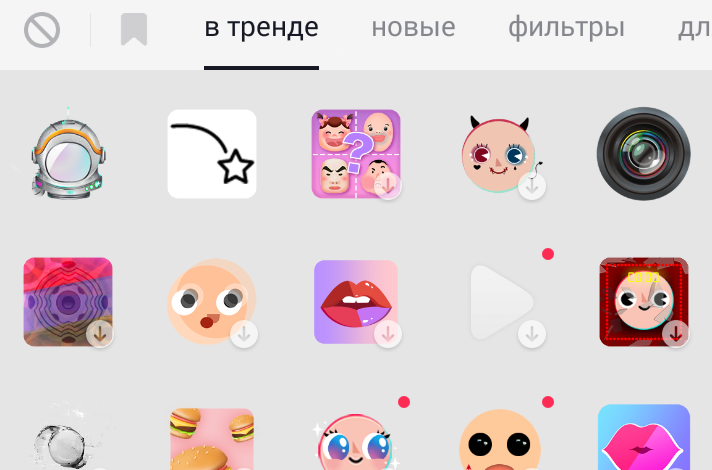
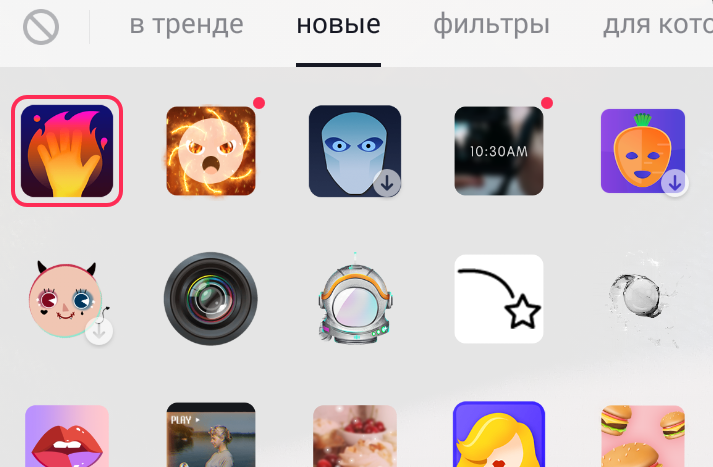
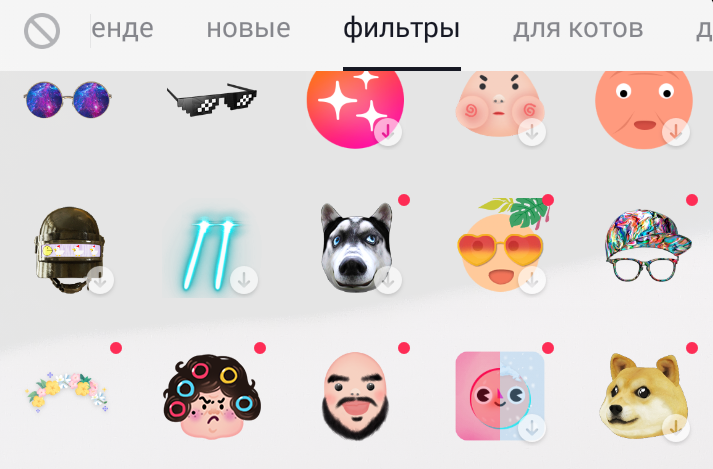
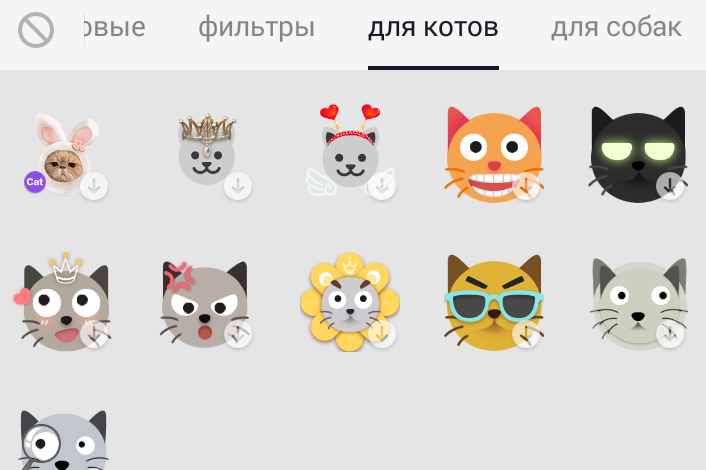
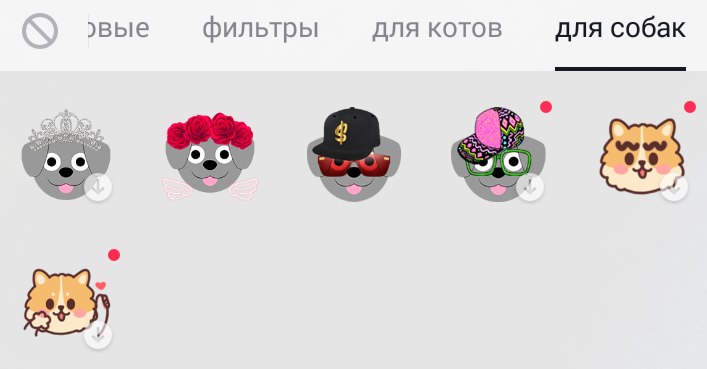
Запись/REC
Большой красный круг — кнопка записи. В режиме REC это красное кольцо. Для завершения нажимаете его повторно.
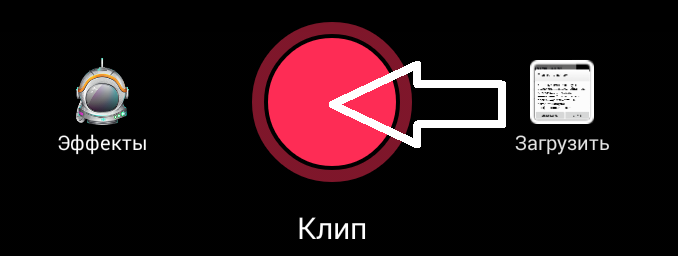
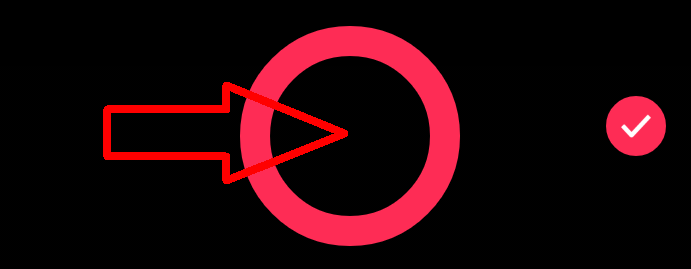
Удалить/Отменить
Иконка в виде карандаша с иксом, удалит заснятый видеоролик или отменит фильтры и эффекты.
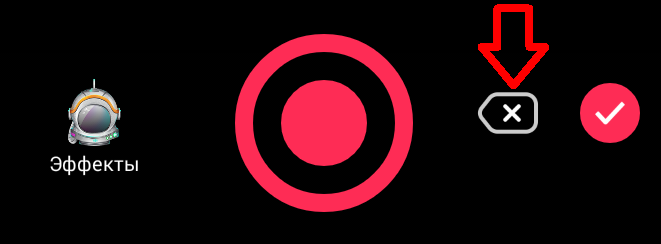
Загрузить
Квадрат с рисунком внутри, обозначает загрузку дополнительного ролика для дуэта или картинки.
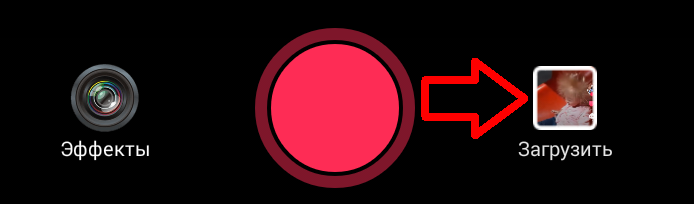
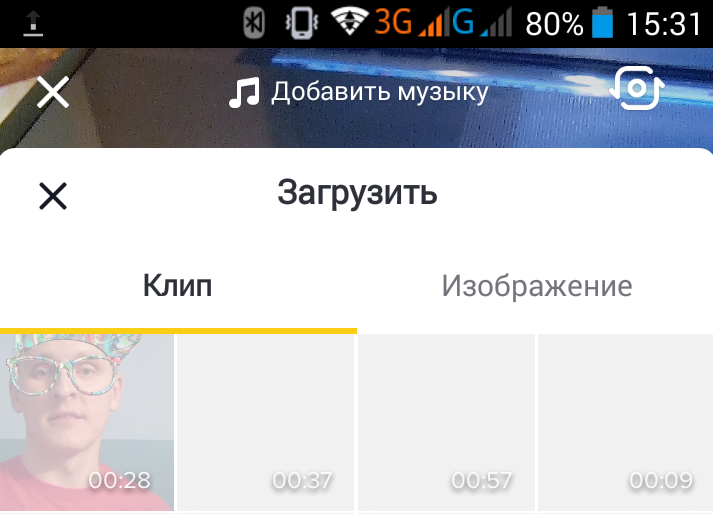
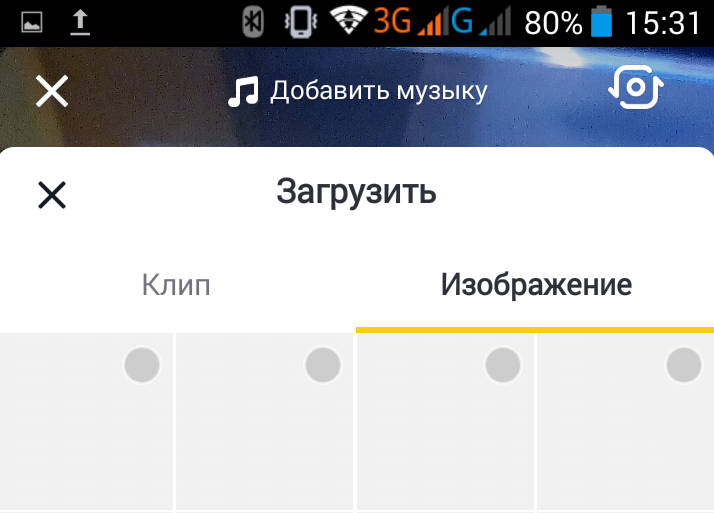
Верхняя панель
Добавить музыку
Нотка в верхней части окна обозначает добавление музыкального сопровождения. Треки берутся из библиотеки приложения или карты памяти гаджета.
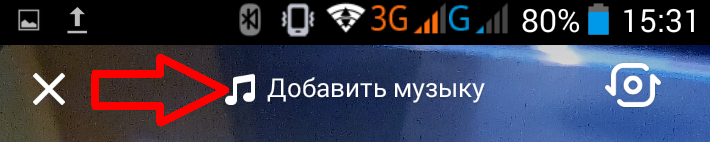
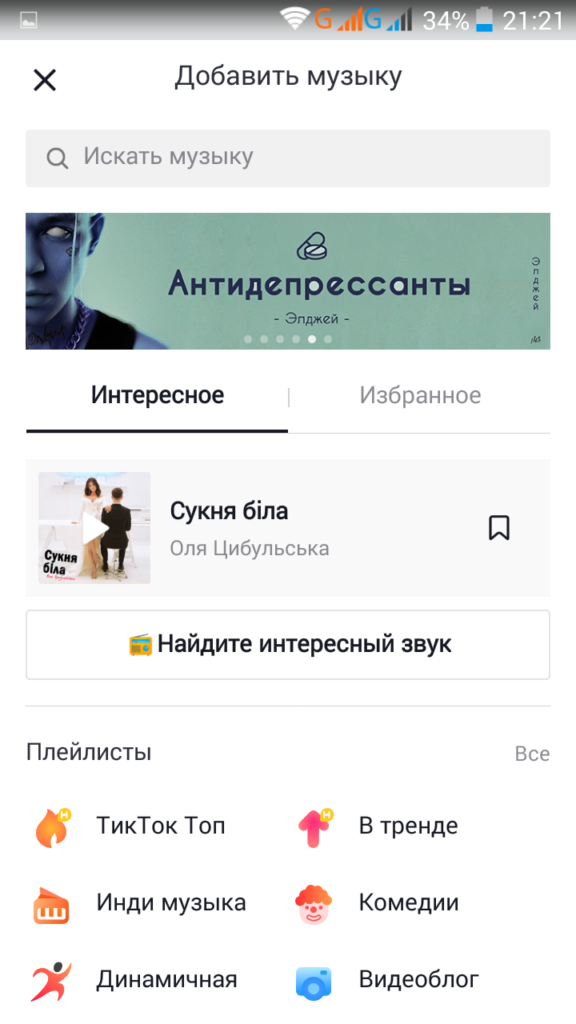
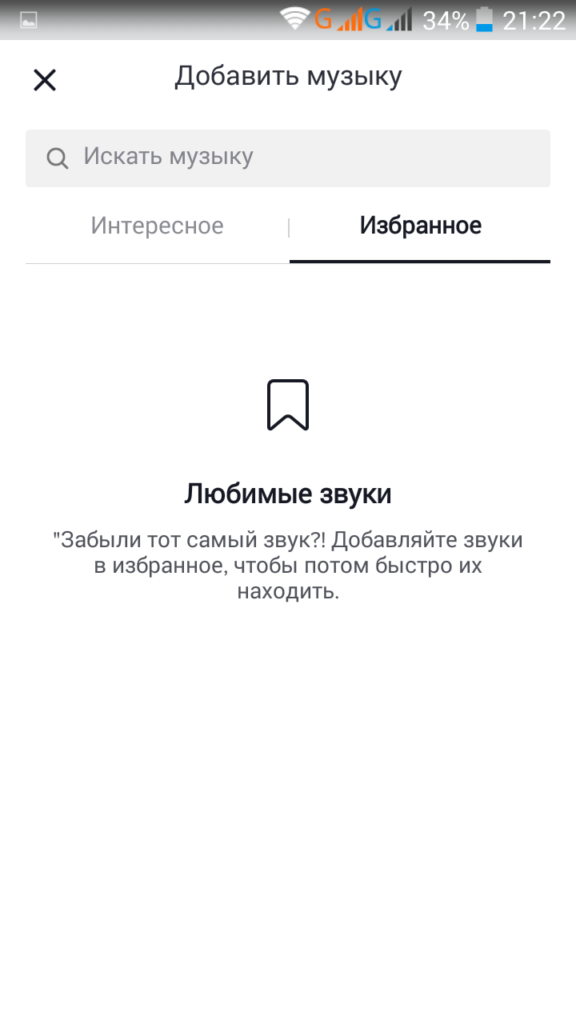
Икс
Икс закрывает режим съемки и переводит на главную страницу к рекомендованным клипам.

О приложении
Примерно через час после загрузки Tik Tok, популярного приложения для записи и обмена видео, вы испытаете странное ощущение, которое вы долго не чувствовали в интернете. Узел в груди ослабеет. В голову словно впрыснут гелий, а уголки рта поползут вверх в улыбке.
Tik Tok это причудливый гибрид Snapchat, освежающий выброс во Вселенной социальных медиа. Нет рекламы нет, нет новостей. Есть несколько моделей Instagram, челленджи, дуэты, комические клипы и явное отсутствие сумасшедших.
Вы почувствуете себя комфортно с этим приложением. Вы не будете: пробираться через нечестивую кашу спамеров Twitter. Не будет мошенников Instagram, подростков фашистов YouTube и беби-бумеров, чьи мозги были превращены в пудинг мемами от Facebook.
У Тик Тока ничего этого нет. Это редкий и чистый продукт, созданный в интернете. Место, где люди могут ослабить безопасность в сети, вести себя глупо со своими друзьями и смотреть плоды человеческого творчества, не будучи возмущенными оскорбительными троллями или алгоритмически усиленной дезинформацией.
Это возврат к временам до коммерциализации влияния интернета, когда веб-культура состояла в основном из безобидных чудаков, пытающихся рассмешить друг друга.
Ответы на вопросы

Вопрос: Как определить дату создания видео в Tik Tok?
Ответ: К сожалению, вы не можете найти эту информацию. Вы можете, посмотреть на первые комментарии, чтобы приблизиться к моменту создания клипа.
Вопрос: Как вставить несколько песен в одно видео Tik Tok?
Ответ: Вы должны использовать специальное приложение для сведения нескольких треков в один.
Вопрос: Что делать, если опция стикеры отсутствует? Как добавить опцию стикеры?
Убедитесь, что ваша версия Tik Tok обновлена. Перейдите в App Store или Play Store и выберите «Обновить.» Тогда откроется возможность добавлять стикеры в клип.
Предлагаем насладится популярными клипами из Тик Ток за последние 24 часа.

На чтение 10 мин Просмотров 1.6к. Опубликовано 24.08.2021
TikTok, насчитывающий более 800 миллионов активных пользователей, стал настоящей интернет-сенсацией.
Если вы новичок в приложении или у вас есть дети, которые в нем живут, это руководство покажет вам, как использовать TikTok, и предложит общий обзор того, что там происходит.
TikTok является ведущим местом для коротких видеороликов, и благодаря всем интересным функциям, доступным в приложении, его легко увлечь. Пользователи могут создавать видео с песнями, танцами, комедиями и синхронизацией губ, а также применять множество забавных фильтров, чтобы добавить им жизни и красок. Он начался как часть приложения Music.ly с видео с синхронизацией губ. В нем также есть элементы Snapchat с его фильтрами и чатом. Направленная непосредственно на подростков, это социальная сеть, полная коротких видеороликов, которые, казалось бы, возникли из ниоткуда, чтобы захватить телефоны любого человека определенного возраста.
Настройка TikTok
Самая популярная форма TikTok — мобильное приложение. Вы также можете использовать сайт TikTok для некоторых вещей, но он не имеет всех тех же функций. По этой причине вам следует загрузить приложение на свой телефон из соответствующего магазина приложений и установить его. Затем вам нужно будет создать учетную запись, и тогда вы сможете приступить к работе.
- Загрузите TikTok из App Store или Google Play Store и установите его.
- Настройте свою учетную запись, следуя указаниям на экране.
- Затем TikTok попросит вас предоставить рабочий номер телефона. Хотя это не то, что вы должны предоставлять, вы не можете отправлять сообщения другим пользователям без этого. Предоставление номера телефона — также хороший способ обезопасить свою учетную запись и убедиться, что вы можете вернуть свою учетную запись. После настройки учетной записи вы можете начать смотреть и создавать свои собственные видео. Но сначала давайте поговорим о странице вашего профиля.
Как настроить страницу своего профиля
Страницы профиля TikTok довольно просты по своей природе. Как и в других социальных сетях, вы можете добавить имя пользователя, изображение профиля и короткую биографию.
Вот основные моменты на странице вашего профиля:
- Вы можете получить доступ к странице своего профиля, щелкнув значок профиля в правом нижнем углу.
- Вверху вы увидите свое изображение профиля и свое имя пользователя. Другие пользователи могут найти ваш профиль, выполнив поиск по имени с символом «@» перед ним.
- Под изображением вашего профиля и именем пользователя вы увидите количество людей, на которых вы подписаны, количество людей, которые следят за вами, и сколько лайков у ваших видео (в совокупности).
- Теперь вы увидите три значка. Нажав на первый значок, вы увидите все опубликованные вами видео (а также те, что находятся в черновиках). Нажатие на второй покажет видео других авторов, которые вам понравились, а последний значок покажет вам любые личные видео.
- Если вам нужно получить доступ к настройкам TikTok, нажмите значок трехстрочного меню в правом верхнем углу. Здесь вы можете изменить настройки конфиденциальности и многое другое.
- В этом меню вы найдете несколько вариантов настройки конфиденциальности, учетной записи и даже уведомлений.
Вот и все. Вы в игре и можете начать пользоваться социальной сетью.
Использование TikTok
После входа в систему вы должны увидеть фид «Для вас», в котором перечислены самые популярные на данный момент видео. Выберите фильм, который хотите посмотреть, и поставьте лайк, если хотите, чтобы выразить свою признательность. Если вы воспроизводите видео, оно будет зацикливаться, пока вы не остановите его или не выберете другое.
Если вы хотите осмотреться, нажмите значок увеличительного стекла в нижней части экрана для поиска. Вы можете искать по трендовым хэштегам, самым популярным пользователям, популярным песням или видео. Выберите видео, чтобы начать его воспроизведение.
Если вам нравится видео, вы можете понравиться, нажав на значок сердца справа или добавив комментарий с речевым пузырем. Если у пользователя есть несколько видео, которые вам нравятся, вы можете подписаться на них, выбрав их имя и добавив в свой канал.
TikTok использует ваши лайки и подписки, чтобы создать профиль того, что вам нравится смотреть, а что нет, и соответствующим образом настроит вашу ленту для вас. После того как вы немного поработали в TikTok и вам понравились несколько видео, вы увидите вкладку «Следующие» в верхней части главного экрана, на которой будут представлены видео от людей, которые сделали понравившиеся вам видео. Это ярлык для контента, который вы можете или не хотите использовать.
Загрузка собственного видео в TikTok
Просмотр и использование медиа — это лишь малая часть Tik Tok. Его реальная сила заключается в том, чтобы помочь вам создать собственное видео, выполнить базовое редактирование и затем загрузить его на сайт. Конечно, это не обязательно, но вы упускаете из виду, если не вносите свой вклад.
TikTok создан для коротких видеороликов. Изначально TikTok позволял создателям снимать 15-секундные видеоролики. Сегодня вы можете публиковать видео длительностью от 15 до 3 минут. Как и следовало ожидать, TikTok упрощает создание собственного контента для добавления в сеть. Если вы использовали Snapchat или Instagram, процесс не сильно отличается.
Как загрузить собственное видео
Вот основы добавления собственного видео в TikTok.
- Подготовьте себя, обстановку, песню или скетч и подготовьте все заранее.
- Репетируйте то, что вы собираетесь делать, пока не станет идеальным.
- Откройте Tik Tok на своем телефоне и нажмите «+» в нижней части экрана.
- Выберите любой звук, который вы хотите добавить, выбрав «Звуки» вверху.
- Когда будете готовы, нажмите «Запись».
- Нажмите кнопку записи еще раз, чтобы остановить, если она не останавливается автоматически.
- Добавьте эффекты, текст или правки к вашему видео на следующем экране и нажмите « Далее», когда закончите.
- Выберите друзей, которых хотите отметить, и нажмите «Далее».
- Выберите Опубликовать, когда будете готовы к публикации.
Как создать дуэт в TikTok
Вы и ваш друг можете выступить дуэтом в TikTok, даже если находитесь в двух разных местах. Duet работает только с общедоступными видео продолжительностью не более 15 секунд.
- Откройте видео от друга и щелкните значок «Поделиться».
- Затем коснитесь значка Duet.
Как создать стежковое видео
Видео Stitch похоже на Duet, потому что вы взаимодействуете с контентом другого человека. Но вместо того, чтобы реагировать на их содержание, вы его добавляете. Стежки можно использовать для многих вещей, но, по сути, вы показываете своим зрителям небольшой отрывок исходного контента создателя, а затем добавляете свой собственный контент в его конец.
Выполните те же действия, что и выше, нажав значок «Поделиться» и вместо этого нажмите «Сшить». Затем сделайте это, чтобы загрузить его:
- Используйте ползунок внизу, чтобы выбрать, какую часть исходного видео вы хотите использовать. Затем нажмите Далее в правом верхнем углу.
- Выберите продолжительность видео, затем удерживайте кнопку записи, чтобы записать контент.
- Когда вы закончите запись, нажмите на красную галочку в правом нижнем углу.
- Просмотрите свое видео и добавьте завершающие штрихи. Затем нажмите «Далее».
- Теперь вы на странице публикации. Сделайте необходимый выбор и нажмите Опубликовать.
Если вы не видите возможность сшить чье-то видео, это либо потому, что у них отключена функция, либо у них есть личный профиль.
- Как скачать видео с Тик Тока без водяного знака?
Как сохранить черновик
TikTok позволяет сохранить видео как черновик и опубликовать его позже. Сделать это:
- Коснитесь значка «Создать видео».
- Когда вы закончите запись видео, нажмите «Далее».
- Коснитесь Черновики.
Главное, что нужно помнить при съемке видео для TikTok, — это то, что больше времени тратится на то, чего вы не видите, чем на то, что вы делаете. Подготовка и репетиция — ключ к успеху. Чтобы добиться нужного результата за 15 секунд, может потребоваться час и несколько дублей, прежде чем вы будете довольны. Это нормально, и большинство людей в TikTok считают это нормальным.
Часто задаваемые вопросы
TikTok — относительно простая платформа, но есть чему поучиться. Мы включили дополнительную информацию в этот раздел.
Могу ли я заработать на TikTok?
Да! Но это потребует некоторой работы. К счастью, TikTok имеет довольно хороший послужной список поддержки безымянных авторов (в отличие от Instagram, где правят знаменитости). На самом деле у нас есть статья, которая научит вас, как получить больше подписчиков и, следовательно, зарабатывать деньги на TikTok.
TikTok безопасен?
TikTok безопасен настолько, насколько это безопасно для пользователя. Это означает, что только вы можете защитить себя. Несмотря на то, что у платформы есть рекомендации и функции безопасности, важно понимать, что то, что вы публикуете в Интернете и какую информацию вы предоставляете, может быть использовано в более гнусных целях.
В TikTok действуют строгие правила в отношении несовершеннолетних (нет владельцев учетных записей младше 13 лет, несовершеннолетние не могут отправлять подарки создателям и т. д.). Он также предлагает отличную функцию отчетности и функцию блокировки. Однако спамеры и извращенцы все еще находят способы обойти этот контроль.
Если вы хотите использовать TikTok, важно иметь надежный пароль, опасаться любых внешних ссылок и использовать встроенные функции безопасности для защиты себя и своей личности. Опять же, помните, что все, что вы разместите в сети, будет в сети навсегда.
Нужно ли мне создавать учетную запись TikTok, чтобы использовать платформу?
Нет. TikTok позволит вам просматривать общедоступные видео без учетной записи. Хотя это ограничивает вашу способность взаимодействовать с другими людьми, вы все равно можете смотреть видео, не предоставляя никакой личной информации.
Что такое «культура» TikTok?
Когда мы говорим «Культура», мы имеем в виду неписаные правила платформы. Что является социально приемлемым, а что нет для более заядлых пользователей?
Во-первых, TikTok, как и любая другая платформа для социальных сетей, может быть приятным местом, где пользователи могут найти забавный и интересный контент. Но есть и отрицательные моменты. Имейте в виду, что если вы разместите видео, у вас, скорее всего, будет несколько негативных комментариев. Лучше игнорировать эти комментарии, но вы можете сообщить или заблокировать пользователя, если они слишком изменчивы.
Затем, если вы найдете автора, который вам действительно нравится, нажмите кнопку «Подписаться», чтобы поддержать его и поставить лайк его видео. Вы также можете настроиться на их живые видео, чтобы отправлять подарки, которые они позже могут конвертировать в деньги. Просто имейте в виду, что у TikTok очень странный алгоритм рассылки спама, который может навредить их аккаунту. Так что смотрите видео целиком и не спамите их кнопкой лайка. Прокрутка их профиля и установка лайков для каждого видео может негативно повлиять на их учетную запись.
Когда вы ставите лайки, комментируете или подписываетесь, TikTok покажет вам больше похожего контента. В конце концов, вы можете заметить, что все, что вы видите на своей странице «Для вас», ограничено определенным содержанием. Это может стать довольно скучным, потому что ваша страница для вас становится эхо-камерой того же содержания. Чтобы этого избежать, используйте кнопку «Обнаружить», чтобы найти другие жанры видео, а затем взаимодействовать с ними.
Наконец, у TikTok есть строгие принципы сообщества. Прочтите их перед взаимодействием; в противном случае вы можете столкнуться с блокировкой аккаунта.
Надеюсь, теперь TikTok не так сбивает с толку, как раньше, и у вас есть основы того, как работает сеть и как внести свой вклад. Остальное зависит от экспериментов, проб и ошибок. Удачи с этим!
Сегодня TikTok – одно из самых популярных приложений в интернете. Его любят комики, спортсмены, актеры и, конечно, бренды. Но это не только место для рекламы; в TikTok рождаются мемы.
Нет ничего постыдного в непонимании TikTok. Приложение хаотично, оно объединяет в себе элементы Spotify, Snapchat, Vine и Twitch. Поэтому вот что нужно знать, чтобы начать им пользоваться.
Регистрация
Для начала вам нужно найти наушники. TikTok нельзя пользоваться без звука. После загрузки вы можете сразу смотреть видео. Но чтобы начать постить их самостоятельно, нужно зарегистрироваться.
Аккаунт можно привязать к номеру телефона, электронной почте или сторонней платформе вроде Facebook. Приложение сразу даст вам ник. Если вы зарегистрируетесь при помощи номера телефона, TikTok сгенерирует общий юзернейм вроде user1234567. Привязав аккаунт к почте, у вас будет более персонализированный ID.
Чтобы сменить имя, нажмите на иконку в правом нижнем углу. Затем нажмите на строку «Редактировать профиль» (англ. – Edit Profile). Там вы можете выбрать более уникальное имя, а также добавить свою биографию и фотографию.
По умолчанию ко всем аккаунтам сначала есть публичный доступ. Чтобы это изменить, нажмите на три точки в правом верхнем углу профиля.
Навигация по TikTok
Теперь пришло время начать смотреть видео. Приложение разделено на две главных ленты новостей. Первая называется «Для вас» (англ. – For You) – это алгоритмически сгенерированный поток видео. Проведите пальцем влево и вы перейдете на вторую ленту, в которой будут отображены ролики людей, на которых вы подписаны.
Справа от каждого видео вы увидите несколько иконок. Нажав на первую, вы перейдете на профиль пользователя, выложившего ролик. Есть также значок cердца – выбрав его, вы поставите лайк. Дальше есть комментарии, а затем стрелка, указывающая вправо, которая позволит вам выложить видео на другие платформы. Например, если вы хотите скопировать ссылку на определенное видео в iMessage, нажмите на этот значок.
Последняя иконка с музыкальными нотами покажет вам песню, которая играет в видео. Нажав на нее, вы увидите название трека и исполнителя, а также список других роликов, в которых она играет.
Съемка и выкладывание видео
Готовы запостить собственный ролик? Во-первых, нажмите на иконку «Плюс» вверху экрана. Откроется камера. Перед началом съемки вы можете добавить песню.
Как и Snapchat, TikTok предлагает ряд эффектов дополненной реальности. Вы можете, например, изменить цвет глаз или волос. Нажмите на строку «Эффекты» (англ. – Effects), и перед вами откроется целый список.
Справа в режиме съемки вы увидите кнопку «Красота» (англ. – Beauty). Она уберет ваши синяки под глазами. Ниже есть меню с фильтрами. В отличие от фильтров Instagram, у них нет красивых названий вроде «Валенсия»; они просто пронумерованы. Самая главная функция – таймер, который позволит вам снимать видео, не зажимая все время кнопку записи.
Видео длится до 15 секунд, но пользователи могут объединять несколько клипов до 60 секунд. Можно также загружать более длинные видео, снятые не в приложении.
Освоив базовые функции TikTok, вы можете поэкспериментировать с дуэтами – они разделяют экран на две половины и позволяют вам петь ту же песню, что и другой человек. Чтобы снять дуэт, нажмите на кнопку «Поделиться» (англ. – Share) на оригинальном видео, а затем выберите функцию «Дуэт» (англ. – Duet).
Музыка, хештеги и челленджи
Музыка – один из ключевых элементов TikTok; выбор популярной песни может привести к вирусности клипа. Вот как добавлять трек. Сначала нажмите «Добавить мелодию» (англ. – Add a Sound) справа в режиме записи. Перед вами появится стриминговое меню с исполнителями и песнями. В TikTok нет полноформатных песен; на платформе доминируют короткие клипы. Это значит, что если вы хотите записать видео под любимый отрывок песни, вам может не повезти.
Также в TikTok есть челленджи. Они объединяют сообщество, и их часто спонсируют рекламодатели. Например, сейчас, ABC проводит #LikeAnAmericanIdol, в котором вы «можете показать свой замечательный голос!». Google недавно провела похожий конкурс по хештегу #HeyGoogleHelp.
Большинство челленджей не спонсируются; их просто создают пользователи приложения. Сейчас на TikTok пользуется популярностью челлендж #faketravel, где юзеры притворяются, что отправились в шикарное путешествие.
Просмотры, уведомления и другие метрики
Выложив клипы, вы можете проверить, сколько людей посмотрели их. Нажмите на иконку «Уведомления» (англ. – Notifications) внизу экрана, чтобы посмотреть, кто прокомментировал или пролайкал ваши видео. Вы также можете увидеть, кто пролистывал ваш профиль или подписался на вас. Если вас раздражают уведомления, вы можете отключить их в меню настроек телефона.
TikTok также говорит вам, когда популярные создатели начинают вести прямой эфир. Как и в Twitch, вы можете отправлять во время прямого эфира ведущему виртуальные «плюшки», которые покупаются за TikTok Coins – $1 равен 100 TikTok Coins.
Теперь вы готовы начинать
Вы знаете, как снимать видео, добавлять в них визуальные эффекты и песни. Включайте звук и вперед!
Источник.
Материалы по теме:
Как TikTok переписывает наш мир
Приложение TikTok в 2018 году скачивали чаще, чем Instagram
Что такое ASMR и почему этот жанр так популярен в интернете
Владелец TikTok решил создать собственный смартфон
ТикТок открывает много интересного контента на любой вкус. Тут можно найти всё — от видеорецептов приготовления пиццы до уроков по финансовой грамотности. В комментариях к роликам активно обсуждают различные темы, спорят и находят друзей по переписке. Для самых креативных и активных есть возможность создания собственного контента и продвижения его в топ выдачи. В этой развернутой статье-инструкции мы разберем, как пользоваться тик током с телефона, все функции для начинающих и как решить возникающие проблемы.
Правила TikTok
Требований у Tik Tok самый минимум и практически нет никаких ограничений. Начать пользоваться этой площадкой намного проще, нежели Youtube или Twitch, где вас могут забанить за любое некорректное слово.
Разберём, с какого возраста доступна регистрация. Возрастное ограничение для пользователей Тик Ток — 13+ лет. Младшим возрастам необходима регистрация через взрослых. Кроме того, запрещено публиковать видеозаписи детей без присутствия в кадре взрослых.
Ежедневные советы от диджитал-наставника Checkroi прямо в твоем телеграме!
Подписывайся на канал
Подписаться
Как установить приложение TikTok
Чтобы стать участником сообщества, вам необходимо сперва пройти регистрацию в сервисе. Сделать это можно на смартфоне, планшете или компьютере. На компьютере используют либо браузерную версию, либо эмулятор смартфонов, на котором можно запустить любое приложение.
Установка на мобильный телефон и планшет на Android и iOS
Смартфоны и планшеты — это наиболее удобный способ взаимодействия с приложением, так как на этих устройствах компактный дизайн интерфейса и есть возможность снимать видео на встроенную камеру.
Как смотреть видео в Тик Ток на телефон бесплатно без регистрации на андроид пошагово:
- Зайдите в интернет-браузер на своем андроид-устройстве.
- В адресную строку впишите сайт тиктока.
- Найдите и смотрите видео через внутренний поисковик.
Для устройств на iOS инструкция аналогичная, просто используйте для этого браузер Safari.
Важно: без регистрации вам будет доступна только ограниченная версия приложения. Чтобы иметь возможность комментировать, ставить лайки, сохранять видео и делать репосты — вам необходимо пройти регистрацию и авторизацию
Как установить приложение на устройства на Android и iOS для дальнейшей регистрации:
- Зайдите в каталог приложений и найдите Tik Tok. Обратите внимание на количество скачиваний. Оригинальное приложение должно иметь более 40 млн скачиваний и значок зеленого щита справа от названия.
- Нажмите «Скачать» и дождитесь завершения скачивания.
- Нажмите «Установить». Если установка приложения прерывается или длится бесконечно, то рекомендуем почистить память телефона.
Браузерная версия на ПК или ноутбуке
Для пользования сервисом с помощью браузера не требуется никаких дополнительных приложений. Достаточно просто зайти на сайт видеохостинга и авторизоваться на свой аккаунт.
Эмулятор смартфона на ПК или ноутбуке
Существуют специальные программы-эмуляторы, которые создают подобие мобильного телефона на вашем компьютере. С помощью такого софта можно установить любое приложение или игру. Самая удобная программа, по нашему мнению — LDPlayer.
- Зайдите на сайт эмулятора.
- Скачайте установочный файл.
- Установите в предлагаемую директорию.
- Запустите и откройте PlayMarket.
- Найдите и установите приложение Тик Ток
Установка на телевизор
Чтобы установить tik tok на телевизор, вам необходима система Андроид ТВ. Далее нужно зайти в свой профиль меню Smart TV. Введя свою учетную запись, включаем LG SmartWorld. Находим приложение и нажимаем «Установить».
Кроме того, в новых смартфонах можно перевести на экран телевизора любую картинку, видеофайл или трансляцию из тик тока. Для просмотра фотографий используется технология WiFi-Direct. Для трансляции видеопотока используется другая программа — Miracast. Она позволяет дублировать видеопоток на экран вашего телевизора.
Как зарегистрироваться в ТикТоке
Регистрация в приложении достаточно простая и не требует большого количества данных. Вы можете оставаться полностью анонимным и публиковать видео под любым псевдонимом. Есть три варианта регистрации:
- С указанием номера мобильного телефона.
- С привязкой к электронному почтовому адресу.
- Через другую социальную сеть (Вконтакте, Google+ и т.д.).
Принципиальной разницы в форме регистрации нет, за исключением удобства. Конечно, наиболее безопасный и надежный метод — через номер мобильного телефона, ведь вы всегда сможете подтвердить принадлежность к аккаунту. Разберем регистрацию в зависимости от устройства.
С компьютера
Регистрация в TikTok на компьютере происходит через браузерную версию сайта. Можно использовать любой браузер, но самым удобным будет Google Chrome.
Как зарегистрироваться в Тик Ток:
- Зайдите на сайт https://www.tiktok.com.
- В левом верхнем углу нажмите кнопку «Войти». Вам откроется окошко с вариантами.
- Ниже списка выберите слово «Регистрация».
- Выберите способ регистрации. Лучше всего использовать телефон.
- Укажите дату, месяц и год рождения. (Напоминаем, что минимальный возраст 13 лет).
- Укажите код телефона и номер телефона.
- Нажмите «Отправить код». В течение пары минут вам придёт смс или звонок от платформ, в котором сообщается код. Введите этот код в соответствующее поле.
- Нажмите далее.
С телефона Android и iOS
Зарегистрироваться в тиктоке с мобильных устройств можно по номеру телефона, электронной почте или через аккаунт в соцсетях. Для этого сначала установите приложение через Play Маркет или App Store. Далее порядок действий будет одинаковым как для айфонов, так и андроидов.
По номеру телефона. Рекомендуем, перед тем как регистрироваться в Тик Токе через телефон, завести свою личную SIM-карту, которая оформлена на персональные паспортные данные. Это поможет восстановить Тик Ток, в случае утери данных или взлома третьими лицами.
- Откройте приложение.
- Нажмите кнопку «Регистрация».
- Выберите метод «По номеру телефона». Прокрутите числа до даты вашего рождения.
- Нажмите «Далее».
- Укажите номер телефона и отправьте на него SMS с подтверждением.
- Подтвердите номер телефона.
- Готово, теперь можете войти с помощью этих данных.
Через электронную почту. Порядок действий будет аналогичен метод,у как зарегистрироваться в тик ток с телефона по номеру телефона, только вместо кода по SMS вам на e-mail придет письмо со ссылкой для подтверждения электронной почты.
Через социальные сети. Через социальные сети самая удобная и быстрая регистрация, но это не совсем надежно, так как аккаунты могут взломать. Лучше воспользуйтесь регистрацией по номеру мобильного телефона. Если всё же решили использовать свой ВК, Google+, то просто выберите подходящую соцсеть и после выберите аккаунт, который необходимо привязать.
Совет: перед тем как зарегистрироваться в тикток, придумайте простой и запоминающийся ник. Так ваш канал будет легче найти и зрители запомнят ваш бренд
Как пользоваться Тик Током
Мы будем рассматривать интерфейс и функции Tik Tok с учетом, что у вас зарегистрированная версия, так как только она раскрывает возможности приложения в полной мере. Если вы еще не прошли регистрацию, то рекомендуем вам почитать следующие разделы:
- Как установить приложение Тик Ток
- Как зарегистрироваться в Тик Ток
Навигация по нижней панели инструментов
В нижней панели вы найдёте 5 разделов: главная, интересное, добавить, уведомления и профиль. Рассмотрим каждый подробнее.
Главная. Это домашняя страница, на которой отображаются рекомендованные к просмотру видеозаписи и ролики из вашей ленты подписок. Это основной раздел для тех, кто не занимается созданием контента. Алгоритмы подбора интересных видео сделает всё за вас — вы можете только свайпать вверх и, тем самым, переключаться на новые ролики тиктокеров.
Интересное. В этот раздел помещаются все видеоролики, которые набрали более тысячи просмотров. Для удобства поиска есть разбивка коллекций по тематическим хештегам. Если вы ищете что-то более конкретное, то можете вписать интересующий вас хештег, название музыкального трека или имя любимого тиктокера.
Добавить (Запись видео). Центральная кнопка с иконкой плюса — это переход в режим добавления видео. С её помощью можно как записать уникальный ролик, так и выбрать уже готовый из галереи. Также в этом разделе происходит выбор всевозможных фильтров для съемок.
Уведомления. Сюда попадают все оповещения об обновлении аккаунта и приложения, история просмотра профиля и вся социальная активность. Этот раздел используется как место для личной переписки между пользователями.
Профиль. Иконка человека с подписью «Профиль» открывает вашу личную страницу. Тут хранятся все размещенные вами ролики, черновики, скрытые тиктоки и настройки персонализации.
В верхней части профиля есть 3 важные кнопки:
- Найти друзей (человечек с плюсом). С помощью этой функции вы можете искать других пользователей в ТикТоке и других соцсетях, отсылать друзьям приглашения и добавлять людей из телефонной книги.
- Календарь мероприятий (календарь со звездочкой). Сюда попадают все события, на которые вы зарегистрировались — эфиры, трансляции, мастер-классы и т.д.
- Меню настроек (три полоски). Одно из самых важных меню. Тут можно сделать более тонкую настройку своего аккаунта.
Меню настроек: на что обратить внимание
Управление аккаунтом. С помощью этого раздела более детально настраивается аккаунт Тик Тока. Можно изменить номер телефона, привязать новую почту, изменить пароль, изменить настройки конфиденциальности, посмотреть оповещения системы безопасности и отслеживать статистику. Также в этом разделе есть список подарков, полученных во время трансляций. Пункт QR код предоставляет вам изображение, сканируя которое друзья сразу попадают на вашу страничку.
Контент и действия. Раздел дает возможно более тонкой настройки вашего взаимодействия с контентом. Изменить предпочтения, языковые параметры, добавить семейный доступ к аккаунту и поменять количество всплывающих уведомлений. Пункт «Реклама» включает в себя все записи по вашей рекламной активности.
Кэш и мобильные данные. Очень важный пункт для тех, у кого устаревшая версия мобильного телефона. С помощью функции «Освобождение места» вы можете почистить сохраненный кэш (всё, что вы просматриваете сохраняется для быстрой повторной загрузки). Функция «экономия трафика» меняет разрешение видеороликов на более низкое, чтобы вы могли продолжать пользоваться сервисом при дорогом тарифе на интернет.
Поддержка. В этом меню есть вся информация по правилам сообщества, с которыми обязательно следует ознакомиться начинающему автору. В случае возникновения каких-либо проблем (блокировка ролика, удаление музыки с видеозаписи и др.), можно написать запрос в службу поддержки. Это единственный способ связаться с разработчиками.
Навигация по правой панели в режиме просмотра клипа
При открытии любого клипа у нас открывается меню взаимодействия с ним. С помощью этих кнопок можно выбрать определенную реакцию или отправить ролик другу. Давайте рассмотрим подробнее каждую из кнопок.
 |
Профиль автора. Переход по кнопке открывает страничку автора со следующей информацией:
|
Подписаться на канал можно и без перехода на страничку. Достаточно просто тапнуть по красному кружку с плюсиком. После нажатия вы автоматически становитесь подписчиком канала. Для того чтобы отписаться — нажмите на аватарку и после нажмите на кнопку «Отписаться».
 |
Лайки. Иконка сердечка с подписью в режиме реального времени отображает собранное количество лайков. Это самый популярный способ выразить своё восхищение чьим-то творчеством или согласие со сказанными словами. Алгоритмы выдачи рекомендованных видеороликов также учитывают тематику роликов, на которых вы оставляете больше всего лайков. Опираясь на эту информацию, вам будут подбираться наиболее интересные тиктоки. При нажатии, сердце перекрашивается в красный цвет. |
 |
Комментарии. Место, где зрители могут высказать свою точку зрения, возмущение или пожелания к контенту.Любой комментарий имеет основной текст и ссылку на профиль того, кто его оставил. Каждый лайк, как и видео, может собирать лайки. Это очень удобный способ отслеживать реакцию зрителей и получать моментальную обратную связь.
Начинающим авторам рекомендуется уделять комментариям особое внимание, так как там огромный потенциал для вашего роста. |
 |
Поделиться. Иконка стрелочки открывает нам более широкий инструмент взаимодействия с роликом:
|
 |
Саундтрек. Аватарка в кружочке в нижней части этого меню — это прикрепленная аудиозапись. Нажав по крутящемуся диску, вы можете узнать, какая музыка звучит и какие еще есть ролики с этим треком.Благодаря этой функции есть возможность с легкостью использовать понравившеюся музыку в своих тиктоках. Достаточно перейти к треку и нажать кнопку «Использовать этот звук».
Совет: используйте эту функцию, чтобы искать идеи для новых роликов. Выпуск тиктока на волне тренда — это отличный шанс быстро прокачать свой канал |
Панель инструментов записи и обработки видео
Снять видеоролик на камеру телефона — это полдела. Качественный tiktok требует дополнительной обработки, наложения спецэффектов и наложения подходящего звукового ряда.
Чтобы начать снимать видео, достаточно выполнить всего два шага:
- Запустить приложение.
- Нажать на плюсик в центре нижней панели.
После вам откроется дополнительное меню по левой части экрана и кнопки управления видеокамерой. Большая круглая красная кнопка отвечает за старт видеозаписи.
 |
Камера. Функция переключения с основной камеры на фронтальную и обратно. Менять тип камеры можно прямо во время съемки видео |
 |
Скорость записи ролика. Некоторые авторы используют эффекты ускорения или замедления, чтобы сделать видео более эффектным. Делается это с помощью регулировки скорости записи. Есть 5 режимов скоростей. От 0.3х (очень медленной) до 3х (очень быстрой). Скорость воспроизведения фоновой музыки также меняется. |
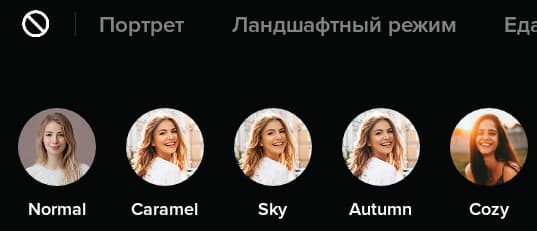 |
Наложение фильтров. Фильтры помогают из любой некачественной видеозаписи сделать эффектный и красивый ролик. Благодаря им можно поменять цветовой профиль, сделать картинку более яркой и насыщенной. |
 |
Автокоррекция. Данная опция корректирует часть неточностей камеры и компенсирует потерю качества при дневной съемке. Инструмент делает автоматический подбор цветовой схемы, регулирует размытие и четкость картинки. В свете ламп вы практически не заметите разницы съемки с включенной опцией и без неё. |
 |
Таймер лимита съемки. Иконка секундомера обозначает режим ограниченной съемки. Этой функцией можно обозначить границы съемки ролика, чтобы она прекращалась спустя N секунд. |
Нижняя панель записи видео
Нижняя панель записи выглядит так:
Эффекты. Тик Ток стал таким популярным во многом благодаря возможности использовать огромное количество эффектов в своих клипах.
Галерея для удобства поделена на несколько тематических вкладок:
- Избранное.
- В тренде. Сюда попадают самые используемые за последнюю неделю фильтры.
- Новое.
- События. Всё что касается тематических событий — Рождество, 14 февраля, Новый Год, 8 Марта и т.д.
- Смешные. Эти фильтры используют в юмористических клипах.
- Фоны. Накладывают задний фон на ваше видео или вставляет видео в тематическую рамку.
- Атмосфера. Различные эффекты свечения, капли дождя, блики и т.д.
- Другие разделы, которые регулярно добавляются в каталог.
Чтобы использовать фильтры в своем ролике, достаточно выбрать что-то интересное из каталога и навести камеру на объект. В реальном времени вы увидите, как фильтр меняет изображение.
Запись. Стандартная, большая кнопка для включения записи видео. Удерживать кнопку необязательно. Нажмите один раз и повторно, когда захотите остановить видеосъемку.
Удаление и отмена. Нажатие по иконке карандаша (с крестиком посередине) удаляет отснятый материал и сбрасывает все наложенные эффекты.
Загрузить. Если у вас уже есть отснятый материал, то по кнопке «Загрузить» можете его добавить в свой Tik Tok.
Часто задаваемые вопросы
Отвечаем на распространённые вопросы о работе тиктока.
Как добавить несколько треков в одно видео? Такой функции у приложения нет. Воспользуйтесь дополнительными программами по сведению музыкальных файлов.
Как скачать чужое видео? Для этого нажмите кнопку «Поделиться» и во всплывающем окне выберите «Скачать». На эту тему у нас была большая подробная статья по скачиванию видео с ТикТок, с которой вы можете ознакомиться.
Можно ли запустить онлайн-трансляцию? Можно, но эта функция недоступна новым авторам. Делается это для того, чтобы ограничить сервис от эфиров с призывами к насилию и другими нарушениями пользовательского соглашения. Доступ к ведению эфиров откроется по достижению 1000 подписчиков.
Подведём итоги
Тик Ток — это не только развлекательная платформа для просмотра видео, но и отличный инструмент творческой реализации. Тысячи авторов ежедневно приобретают тут имя, известность и создают новый источник заработка. Пользуйтесь, изучайте и будьте интересны!
Тик Ток* – популярный видеохостинг, активная аудитория которого достигла 700 млн пользователей во всем мире. В России соцсетью регулярно пользуется 20,2 млн человек. Основная аудитория Тик Ток – молодежь возрастом 16-24 года, что и формирует тренды платформы. В основном это короткие развлекательные ролики: танцы, пранки, пародии. Однако в социальной сети присутствуют и известные всем бренды с продающим контентом: Guess, Burberry, Colgate, Coca-Cola и др. При правильном позиционировании компании повышают здесь лояльность к бренду и увеличивают конверсии.
В сегодняшней статье вы узнаете основы работы с Тик Ток. Информация будет полезна блогерам и брендам, которые недавно зарегистрировались в соцсети и нуждаются в советах/подсказках.
Важно: Как работают алгоритмы Тик Ток. Что важно знать, раскручиваясь в этой соцсети
Отличия ТикТок от других платформ
Главный формат площадки – видеоролики продолжительностью 15 и 60 секунд.
Важной особенностью соцсети является наличие множества эффектов, которые пользователь может добавлять в свое видео.
Эффекты регулярно обновляются, самые популярные из них можно найти во вкладке «В тренде» при добавлении нового видео.
Еще одно отличие Тик Ток – собственная музыкальная библиотека. Аудитории соцсети доступны музыкальные треки и разнообразное звуковое сопровождение.
Преимущества Тик Ток:
- удобный интерфейс;
- встроенный видеоредактор с расширенным функционалом;
- можно добавить в шапку профиля ссылки на сайт, YouTube и Instagram;
- наличие хештегов для поиска и продвижения видео;
- система рекомендаций позволяет стать популярным, независимо от количества подписчиков.
На заметку: Как настроить отложенный постинг видео в Тик Ток
Интерфейс площадки
После регистрации в Тик Ток пользователь получает доступ к панели инструментов. Она имеет интуитивно понятный вид и напоминает Инстаграм.
- Главная. Нажав на иконку с домиком, вы попадете в персональную ленту рекомендаций, созданную с учетом ваших предпочтений.
- Интересное. Раздел с изображением лупы открывает раздел с популярными хештегами. Введите в поле для поиска нужный запрос – и вы найдете по нему клипы, пользователей, музыку, хештеги.
- «+». Эта кнопка нужна для съемки видеоролика или добавления клипа из галереи телефона.
- Входящие. Вкладка для отправки/получения сообщений от друзей и системы Тик Ток.
- Я. Раздел для перехода в ваш аккаунт. Здесь находятся загруженные вами видео и понравившиеся ролики.
Выбрав пункт «Изменить профиль», можно изменить аватар, имя, описание аккаунта, добавить ссылку на сайт и связать свой Тик Ток с аккаунтами в других соцсетях.
Нажав на три точки, вы попадете в раздел «Настройки и конфиденциальность». Он необходим для гибкой настройки профиля под себя. Например, вы можете переключиться на авторский аккаунт, запретить создание дуэтов на основе вашего контента, поменять язык приложения, очистить кэш и т. д.
Будьте в курсе: Ошибки начинающих тиктокеров: как не надо делать
Добавление видеороликов в Тик Ток
Рассмотрим пошагово, как публиковать видео в Тик Ток и какие инструменты можно использовать.
Нажмите на «+» внизу экрана. Если вы хотите добавить в соцсеть уже готовый ролик, выберите пункт «Загрузить», отметьте нужный клип и нажмите «Далее».
Для съемки нового видео щелкните на большую красную кнопку в центре экрана.
Используйте подходящие фильтры и эффекты, после чего нажмите «Далее».
Добавьте описание к ролику, укажите хештеги, отметьте друзей и настройте конфиденциальность. Затем нажмите «Опубликовать».
Видеороликом можно сразу поделиться в Instagram, Facebook, WhatsApp. Для этого необходимо коснуться подходящей иконки перед публикацией контента.
Читайте также: Свежие тренды Тик Ток: изучаем и используем для продвижения
Доступный инструментарий:
- Музыка – предусмотрены тематические плейлисты, понравившиеся звуки можно добавлять в избранное.
- Эффекты – десятки оригинальных вариантов, которые сделают ваш ролик по-настоящему уникальным. Эффекты можно комбинировать и добавлять в любую часть видео.
- Текст – пользователям доступно пять шрифтов, выравнивание текста, добавление подложки и множество цветов.
- Стикеры – здесь находятся стикеры и эмодзи, способные стать изюминкой видеороликов. Можно добавить стрелки, забавные надписи, изображение предметов и животных.
- Фильтры – дают возможность скорректировать контраст, насыщенность, температуру картинки.
- Голосовые эффекты – на запись будет наложен выбранный голосовой эффект.
- Озвучка – нужна для добавления новой звуковой дорожки.
Кроме того, в ТикТок можно включить таймер и вспышку, изменить громкость и скорость воспроизведения клипа, обрезать видео, а также использовать «бьюти» для выравнивания тона лица.
Статья в тему: Обработка видео в Тик Ток: встроенные инструменты + сторонние приложения
Распространенные форматы видео
Пройдемся по типам роликов, которые часто встречаются в Тик Ток.
- Дуэты и реакции – совместные видео с разделенным пополам экраном позволяют привлечь внимание чужих подписчиков.
- Песни и танцы – развлекательный контент всегда на пике популярности в Тик Ток, особенно если в нем есть изюминка.
- Пародии/приколы/розыгрыши – популярный формат за счет возраста аудитории соцсети.
- Обзоры – сюда относятся распаковки подарков/посылок, также это может быть рекламный обзор вашей продукции.
- Социальные ролики – снимайте на видеокамеру свои и чужие добрые дела, рассказывайте о проблемах, связанных с экологией и бездомными животными.
- Инструкции и лайфхаки – длинные туториалы можно разделить на несколько частей или создать на ускоренной съемке.
- Тематические подборки – обычно это слайд-шоу с изображениями из интернета. Подобный формат подойдет для публикации портфолио или презентации коллекции.
- Бэкстейджи – вашим подписчикам наверняка будет интересно увидеть закулисье. Например, как вы снимаете свои клипы, делаете макияж, разрабатываете новую линейку товаров.
- Ответы на вопросы – запишите видео, ответив на один или несколько вопросов, заданных вам в комментариях. Так можно разнообразить контент и дать аудитории обратную связь.
- Челленджи – каждый челлендж имеет собственный хештег, по которому зрители находят все связанные с ним видеоролики. Участие в челленджах – бесплатный и эффективный способ раскрутки в ТикТок.
- Прямые эфиры – live-трансляции доступны владельцам аккаунтов с базой подписчиков от тысячи человек.
На заметку: Накрутка в Тик Ток: подписчиков, лайков, просмотров
Заключение
Тик Ток – это набирающее популярность видеосообщество, в котором могут себя проявить и блогеры, и бренды. Ключевыми особенностями соцсети считаются простота интерфейса, наличие большого количества инструментов для редактирования видео и возможность сразу попасть в рекомендации. Также следует отметить молодой возраст аудитории и популярность разных типов контента.
Полезные статьи:
- Как использовать Тик Ток для бизнеса: советы и идеи для видео
- Как эксперту вести и продвигать свой аккаунт в Тик Ток
- Как набрать много просмотров в Тик Ток: работающие советы
Обязательно ознакомьтесь с политикой компании ByteDance Ltd. и прочтите пользовательское соглашение TikTok перед практическим применением информации из данной статьи. Информация из данной статьи может не соответствовать или противоречить политике компании ByteDance Ltd. и/или пользовательскому соглашению TikTok.
Блог создан исключительно в информационных целях для популяризации социальной сети TikTok на добровольной основе. Блог не претендует на права официального сайта и других его производных. Все фото- и видеоматериалы взяты из открытых источников в сети Интернет. В случае возникновения каких-либо претензий, нарушений авторских или имущественных прав, просьба связаться с администрацией сайта.
*TikTok (Тик Ток) — зарегистрированная торговая марка ByteDance Ltd. Использование торговой марки и товарных знаков компании ByteDance Ltd. в статьях блога носят исключительно информационный характер и служат для обозначения. Официальный сайт: https://www.tiktok.com